Page 1
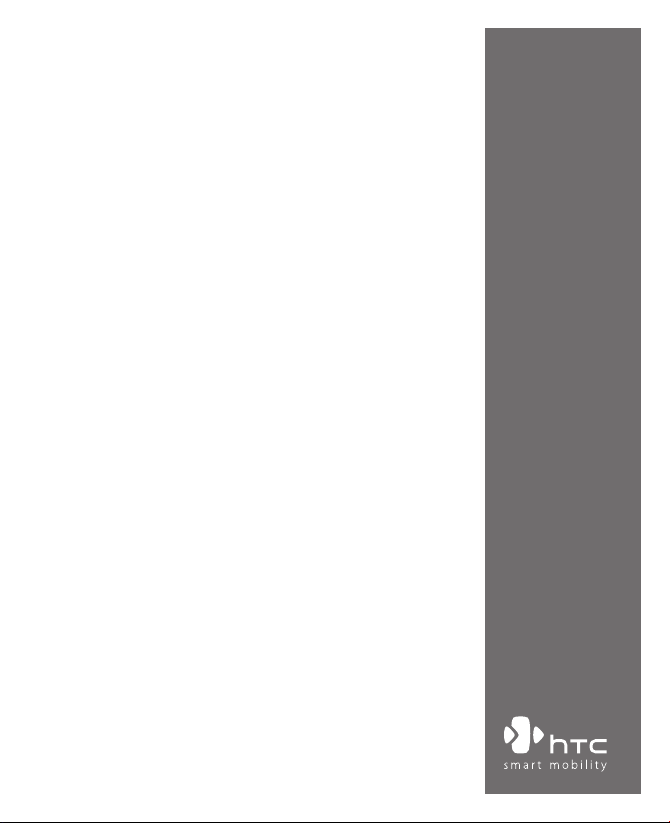
Smart Phone
Manuel de l’utilisateur
www.htc.com
Page 2

2
Félicitations pour l’achat de votre nouveau Smartphone Windows Mobile™ !
Veuillez lire attentivement avant de continuer.
CET APPAREIL N’EST PAS CHARGÉ LORSQUE VOUS LE SORTEZ DE SON EMBALLAGE.
NE RETIREZ PAS LA BATTERIE LORSQUE L’APPAREIL EST EN CHARGE.
VOTRE GARANTIE NE SERA PLUS VALIDE SI VOUS OUVREZ OU ENDOMMAGEZ LE
BOÎTIER DE L’APPAREIL.
RESTRICTIONS SUR LA VIE PRIVÉE
Certains pays demandent que l’enregistrement des conversations soit révélé et stipulent
que vous devez informer la personne de l’enregistrement de la conversation. Respectez
toujours les lois et règlements juridiques de votre pays lorsque vous utilisez la fonctionnalité
d’enregistrement de votre téléphone.
INFORMATIONS DE COPYRIGHT
Microsoft, MS-DOS, Windows, Windows NT, Windows Server, Windows Mobile, ActiveSync,
Excel, Internet Explorer, MSN, Outlook, PowerPoint et Word sont soit des marques déposées
ou des marques de Microsoft Corporation aux États-Unis et/ou dans d’autres pays.
Page 3
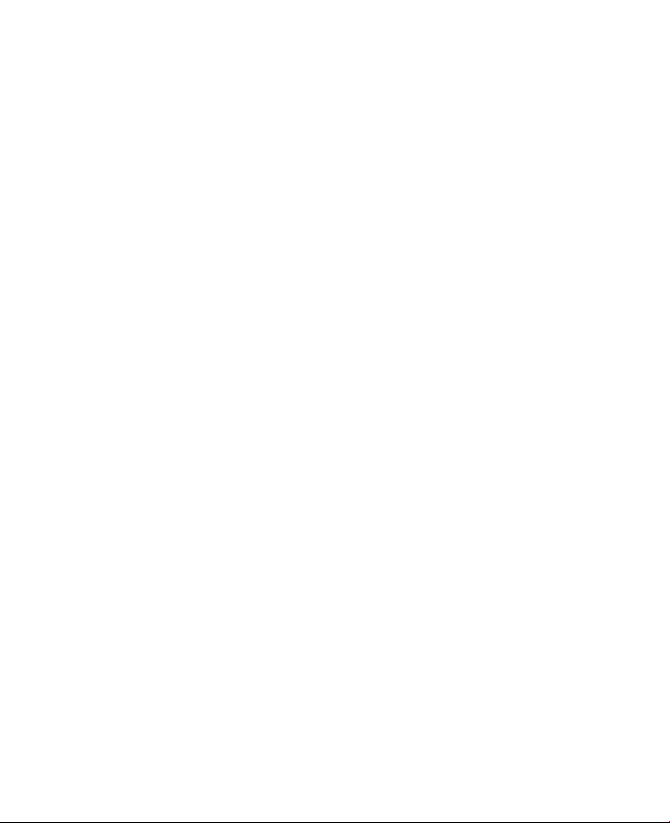
Informations importantes de sécurité et de santé
Lorsque vous utilisez ce produit, les précautions de sécurité indiquées
ci-dessous doivent être respectées afin d’éviter tous dommages et responsabilité
juridique.
Conservez et suivez toutes les instructions de sécurité et d’utilisation du produit.
Respectez tous les avertissements dans les instructions d’utilisation du produit.
Afin de réduire les risques de blessures corporelles, de choc électrique, d’incendie,
d’endommagement de l’équipement, veuillez prendre les précautions suivantes.
SÉCURITÉ ÉLECTRIQUE
Ce produit a été conçu pour être utilisé avec une alimentation de la batterie ou
de l’unité d’alimentation désignée. Toute autre utilisation peut être dangereuse et
rendra nulle toute approbation donnée pour ce produit.
PRÉCAUTIONS DE SÉCURITÉ POUR UNE MISE À LA TERRE APPROPRIÉE
ATTENTION – Une connexion inappropriée de la mise à la terre des équipements
associés peut causer un risque de choc électrique.
Ce produit est équipé d’un câble ActiveSync pour la connexion à un ordinateur
de bureau ou portable. Assurez-vous que votre ordinateur est correctement mis
à la terre avant de connecter ce produit à l’ordinateur. L’ordinateur de bureau ou
portable est équipé d’un cordon d’alimentation équipé d’un dispositif de mise à
la terre. La prise doit être branchée dans une prise secteur correctement installée
et mise à la terre en respect de tous les codes et règlements locaux.
PRÉCAUTIONS DE SÉCURITÉ POUR L’UNITÉ D’ALIMENTATION
• Utilisez une source d’alimentation externe correcte
Un produit ne doit être utilisé qu’avec le type de source d’alimentation
indiqué sur l’étiquette de classe électrique. Si vous n’étiez pas sûr du type
de source d’alimentation nécessaire, consultez votre fournisseur de service
autorisé ou votre compagnie d’électricité locale. Pour un produit utilisant
une alimentation de batterie ou d’autres sources, reportez-vous aux
instructions d’utilisation fournies avec le produit.
Ce produit doit être utilisé uniquement avec la ou les unité(s) d’alimentation
désignée(s) suivantes.
1. Delta, Modèle ADP-5FH X
2. Tamura, Modèle JHA050100Uabb
3. Phihong, Modèles PSAA05X-050 et PSC05R-050
3
Page 4
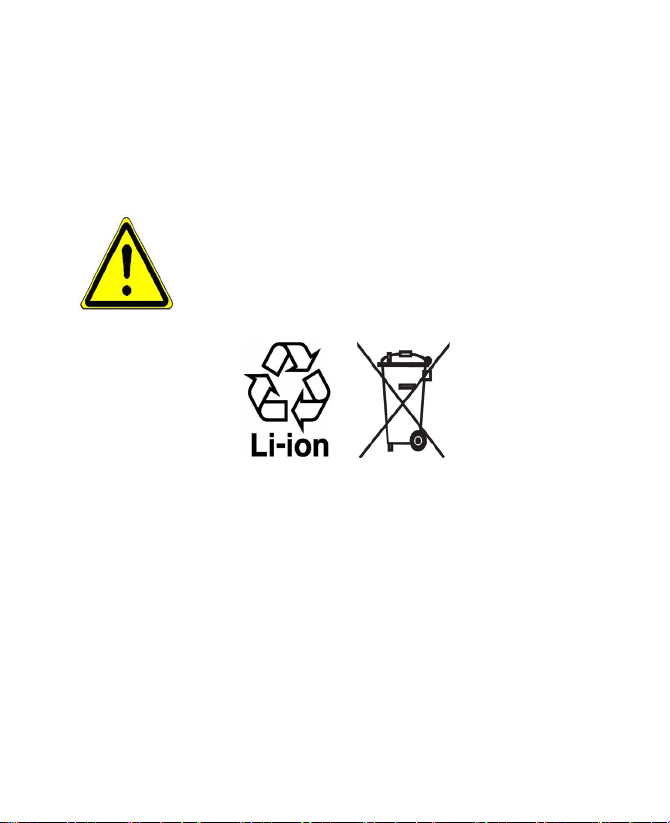
4
• Manipulez la batterie avec soin
Ce produit contient une batterie Li-ion Polymère. Il y a un risque d’incendie
et de brûlures si la batterie n’est pas manipulée correctement. N’essayez
pas d’ouvrir ou de réparer la batterie. Ne désassemblez pas, n’écrasez pas,
ne percez pas, ne court-circuitez pas les contacts externes, ne disposez pas
dans le feu ou l’eau, n’exposez pas la batterie à de hautes températures
supérieures à 60°C
AVERTISSEMENT ! Danger d’explosion si la batterie n’est pas correctement remplacée.
(140°F).
Afin de réduire les risques d’incendie ou de brûlures, ne
désassemblez pas, n’écrasez pas, ne percez pas, ne court-circuitez
pas les contacts externes et n’exposez pas à des températures de
plus de 60°C (140°F), ou ne disposez pas dans le feu ou dans l’eau. Ne
remplacez la batterie qu’avec celles spécifiées. Recyclez ou disposez
des batteries usagées selon les règlements locaux ou selon le guide
de référence fourni avec le produit.
REMARQUE : Ce produit doit être utilisé uniquement avec la ou les batterie(s)
désignée(s) suivantes.
1. HTC, Modèle BREE160
2. Dynapack, Modèle BREE160
3. Celxpert, Modèle BREE160
PRÉCAUTIONS DE SÉCURITÉ POUR LA LUMIÈRE DIRECTE DU SOLEIL
Éloignez ce produit de l’humidité excessive et des températures extrêmes. Ne
laissez pas le produit ou sa batterie à l’intérieur d’un véhicule ou dans les lieux
où la température peut dépasser 60°C (140°F), tels que le tableau de bord d’une
voiture, le rebord d’une fenêtre, ou derrière du verre qui est exposé à la lumière
directe du soleil ou une forte lumière ultraviolette pendant de longues périodes.
Ceci peut endommager le produit, surchauffer la batterie ou pauser un risque
pour le véhicule.
Page 5
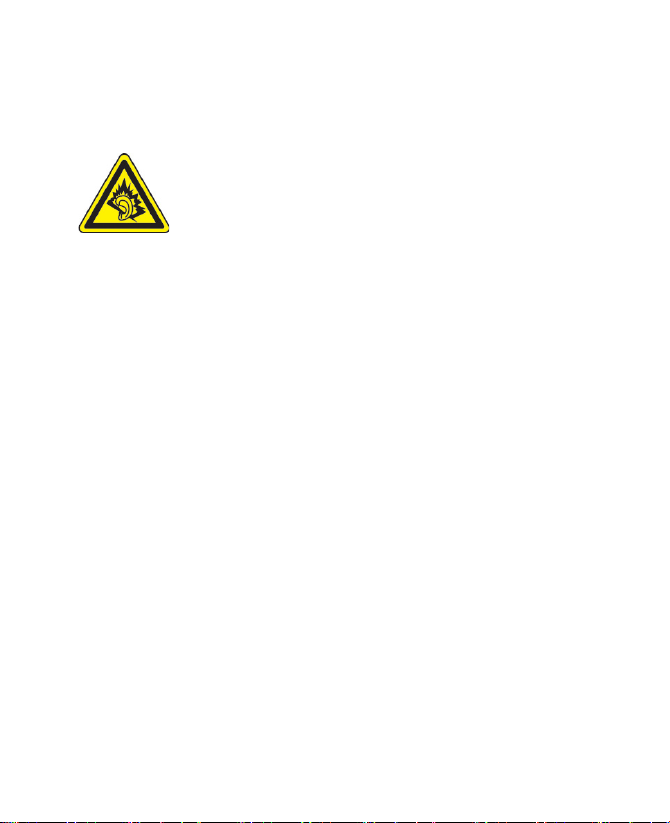
PRÉCAUTIONS DE SÉCURITÉ POUR LA PRESSION ACOUSTIQUE
ATTENTION – Une perte permanente de l’audition peut se produire si des
écouteurs ou un casque sont utilisés pendant une longue période à un volume
élevé.
REMARQUE : Pour la France, les casques ou écouteurs mobiles pour cet appareil
(fabriqués par Merry, numéros de modèle : EMC220) ont été vérifiés
conformes à la norme du niveau de pression acoustique décrite dans le
standard NF EN 50332-1:2000 comme exigé par l’article L. 5232-1 du code
de la santé publique.
SÉCURITÉ EN AVION
À cause des interférences possibles que ce produit pourrait produire avec le
système de navigation des avions, et son réseau de communications, l’utilisation
de la fonction téléphone de ce produit à bord d’un avion est illégale dans
la plupart des pays. Si vous souhaitez utiliser cet appareil à bord d’un avion,
n’oubliez pas de désactiver votre téléphone en basculant au mode Vol.
RESTRICTIONS ENVIRONNEMENTALES
N’utilisez pas ce produit dans les stations d’essence, les dépôts d’essence, les
usines chimiques ou dans les endroits ou des explosions sont en cours, ou dans
les atmosphères potentiellement explosives comme les zones de stockage de
l’essence, sous le pont des bateaux, les usines chimiques, les centres de stockage
ou de transfert des produits chimiques ou d’essence, et les zones où l’air peut
contenir des particules ou des produits chimiques, comme de la poussière, des
grains ou de la poudre métallique. Veuillez noter que des étincelles dans de
telles zones pourraient causer une explosion ou un incendie et entraîner des
dommages corporels ou un décès.
ENVIRONNEMENTS AVEC RISQUE D’EXPLOSION
Lorsque vous vous trouvez dans un environnement avec des risques potentiels
d’explosion ou bien où se trouvent des matériaux inflammables, le produit doit
être éteint et l’utilisateur doit suivre toutes les indications ou signalements du
site. Des étincelles dans de telles zones pourraient causer une explosion ou un
incendie et entraîner des dommages corporels ou un décès. Il est conseillé de ne
pas utiliser cet équipement dans les stations services ou les stations d’essence
et il est rappelé de la nécessité de respecter les restrictions sur l’utilisation des
équipements radio dans les dépôts d’essence, les usines chimiques ou dans
les endroits où des explosions sont en cours. Les zones possédant des risques
5
Page 6
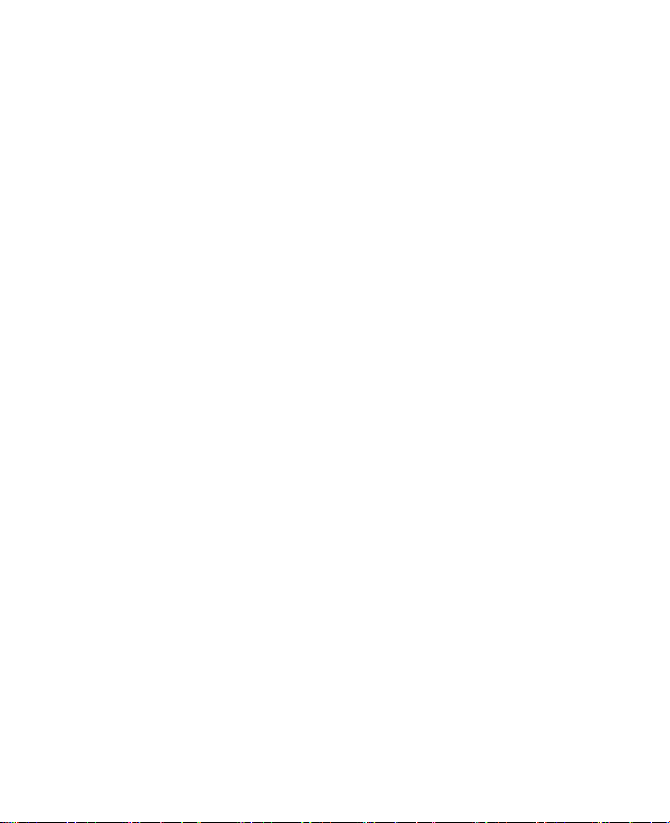
6
d’explosion sont généralement, mais pas toujours clairement indiquées. Ces
zones comprennent les zones de stockage de l’essence, sous le pont des bateaux,
les centres de stockage ou de transfert des produits chimiques ou d’essence, et les
zones où l’air peut contenir des particules ou des produits chimiques, comme de
la poussière, des grains ou de la poudre métallique.
SÉCURITÉ ROUTIÈRE
Les conducteurs de véhicules en déplacement ne sont pas autorisés à utiliser
les services téléphoniques des appareils portables, sauf en cas d’urgence. Dans
certains pays, l’utilisation d’une solution mains libres peut être autorisée.
INTERFÉRENCES AVEC LE FONCTIONNEMENT DES APPAREILS MÉDICAUX
Ce produit peut entraîner un dysfonctionnement des équipements médicaux.
L’utilisation de cet appareil est par conséquent interdite dans la plupart des
hôpitaux et des centres médicaux.
RADIATION NON IONISANTE
Ce produit doit être utilisé dans les conditions normales suggérées afin d’assurer
les performances radiatives et la sécurité des interférences. Comme pour tout
autre équipement de transmission radio mobile, il est conseillé aux utilisateurs
pour des opérations satisfaisantes de l’équipement et la sécurité des personnes,
qu’aucune partie du corps humain ne soit trop proche de l’antenne pendant
l’utilisation de l’équipement.
Précautions générales
• Précaution de réparation
Excepté dans les cas expliqués dans la documentation d’utilisation ou de
service, ne réparez pas le produit vous-même. La réparation des composants
internes doit être effectuée par un technicien ou un service de réparation
autorisé.
• Endommagement nécessitant une réparation
Débranchez le produit de la prise électrique et confiez la réparation à un
technicien ou un fournisseur de réparation autorisé dans les conditions
suivantes :
• Un liquide a été versé ou un objet est tombé dans le produit.
• Le produit a été exposé à la pluie ou à l’eau.
• Le produit est tombé ou est endommagé.
• Il y a des signes apparents de surchauffe.
Page 7
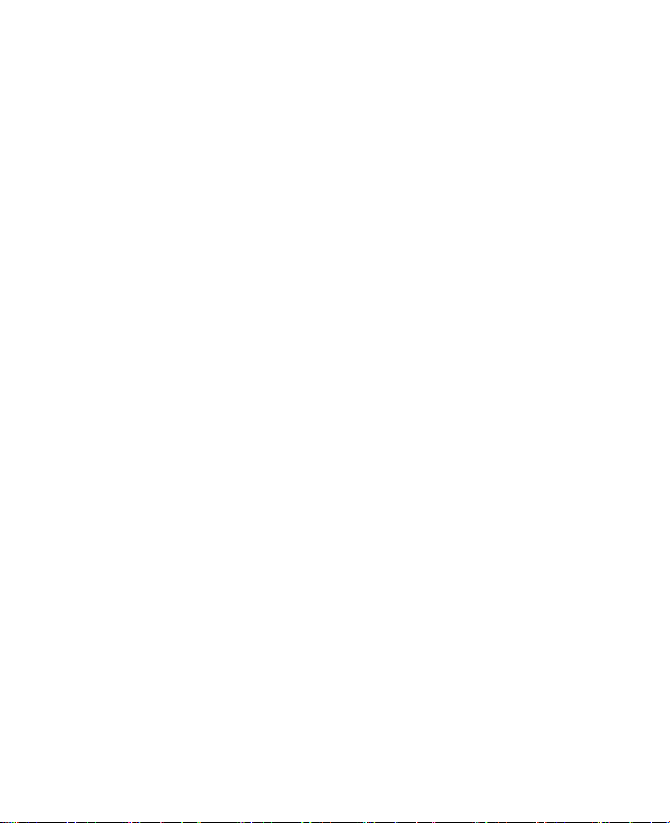
• Le produit ne fonctionne pas normalement lorsque vous suivez les
instructions d’utilisation.
• Évitez les zones chaudes
Le produit doit être placé loin des sources de chaleur, comme des radiateurs,
des bouches de chaleur, des fours, ou tout autre produit
(y compris les amplificateurs) produisant de la chaleur.
• Évitez les zones humides
N’utilisez jamais le produit dans un endroit humide.
• Évitez de pousser des objets dans le produit
Ne poussez jamais d’objet de quelque sorte que ce soit dans les fentes ou
les autres ouvertures du produit. Les fentes et les ouvertures offrent une
ventilation. Ces ouvertures ne doivent pas être bloquées ou couvertes.
• Montage des accessoires
N’utilisez pas le produit sur une table, un chariot, un montant, un pied
ou un support instable. Tout montage du produit doit être effectué selon
les instructions du fabricant, et doit utiliser les accessoires de montage
recommandé par le fabricant.
• Évitez les emplacements instables
Ne placez pas le produit sur une base instable.
• Utilisez le produit avec des équipements approuvés
Ce produit ne doit être utilisé qu’avec des ordinateurs personnels et des
options qui ont été reconnus adaptés pour une utilisation avec votre
équipement.
• Ajustez le volume
Baissez le volume avant d’utiliser le casque ou tout autre périphérique.
• Nettoyage
Débranchez le produit de la prise électrique avant de le nettoyer. N’utilisez
pas de nettoyants liquides ou d’aérosols. Utilisez un linge humide pour le
nettoyage, mais n’utilisez JAMAIS d’eau pour nettoyer l’écran LCD.
7
Page 8

8
Contents
Chapitre 1 Pour commencer 13
1.1 Découvrir votre téléphone et ses accessoires ................ 14
1.2 Insertion de la carte SIM ou USIM ................................... 20
1.3 Installer une carte Micro SD ............................................ 21
1.4 L’écran d’accueil ................................................................ 22
1.5 Témoins d’état et icônes de programmes .......................
1.6 Utiliser le menu Démarrer ...............................................
1.7 Utiliser la Liste rapide ......................................................
1.8 Entrer des informations ...................................................
1.9 Informations de la batterie ..............................................
Chapitre 2 Utiliser les fonctionnalités du
téléphone 33
2.1 Utiliser le téléphone ......................................................... 34
2.2 Effectuer un appel vocal ..................................................
2.3 Recevoir un appel vocal ...................................................
2.4 Options d’appel entrant ..................................................
2.5 Informations supplémentaires pour la composition
de numéro .........................................................................
23
26
27
27
31
35
38
38
40
Page 9
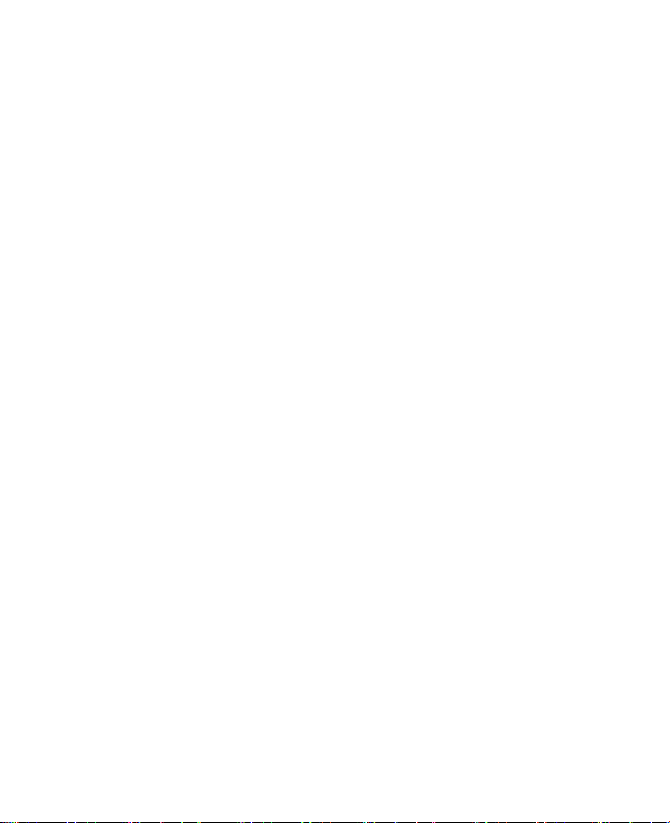
Chapitre 3 Synchroniser les informations et
configurer la sécurité du courrier
électronique 43
3.1 À propos d’ActiveSync ..................................................... 44
3.2 Configurer ActiveSync .....................................................
3.3 Synchroniser les informations ........................................ 47
3.4 Synchroniser via infrarouge et Bluetooth ...................... 52
3.5 Synchroniser la musique, la vidéo et les images ...........
3.6 Configurer la sécurité du courrier électronique ............
44
53
54
Chapitre 4 Gérer votre téléphone 57
4.1 Personnaliser votre téléphone ........................................ 58
4.2 Ajouter et supprimer les programmes ...........................
4.3 Utiliser le Gestionnaire des tâches (Task Manager)
et gérer la mémoire ..........................................................
4.4 Gérer et sauvegarder les fichiers ....................................
4.5 Protéger votre téléphone ................................................
4.6 Redémarrer votre téléphone ...........................................
4.7 Réinitialiser votre téléphone ...........................................
64
66
67
70
72
72
9
Chapitre 5 Se connecter 73
5.1 Se connecter à Internet .................................................... 74
5.2 Utiliser Internet Explorer Mobile .................................... 78
5.3 Utiliser le modem sans fil .................................................
80
Page 10
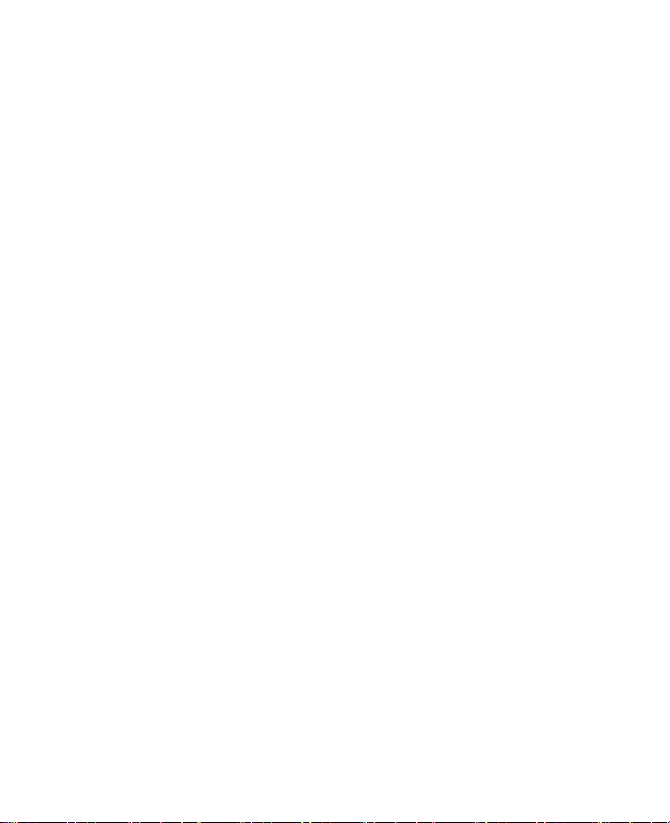
10
5.4 Utiliser le Gestionnaire de communication
(Comm Manager) ..............................................................
5.5 Utiliser Bluetooth .............................................................
Chapitre 6 Échanger des messages et utiliser
Outlook 99
6.1 Utiliser les messages électroniques et SMS ................. 100
6.2 Utiliser les messages
6.3 Utiliser Pocket MSN Messenger .................................... 117
6.4 Utiliser le Calendrier ......................................................
6.5 Utiliser les Contacts ......................................................
6.6 Utiliser les Tâches ...........................................................
6.7 Utiliser les Notes vocales ...............................................
MMS ............................................. 109
Chapitre 7 Expérience multimédia 129
7.1 Utiliser Appareil photo et Enregistreur vidéo .............. 130
7.2 Utiliser Images et vidéos ...............................................
7.3 Utiliser le Lecteur Windows Media ................................
7.4 Utiliser le Gestionnaire MIDlet (MIDlet Manager) .......
85
87
119
120
125
126
140
145
154
Chapitre 8 Utiliser d’autres applications 161
8.1 Utiliser ClearVue Suite ................................................... 162
8.2 Utiliser la Numérotation rapide ...................................
166
Page 11
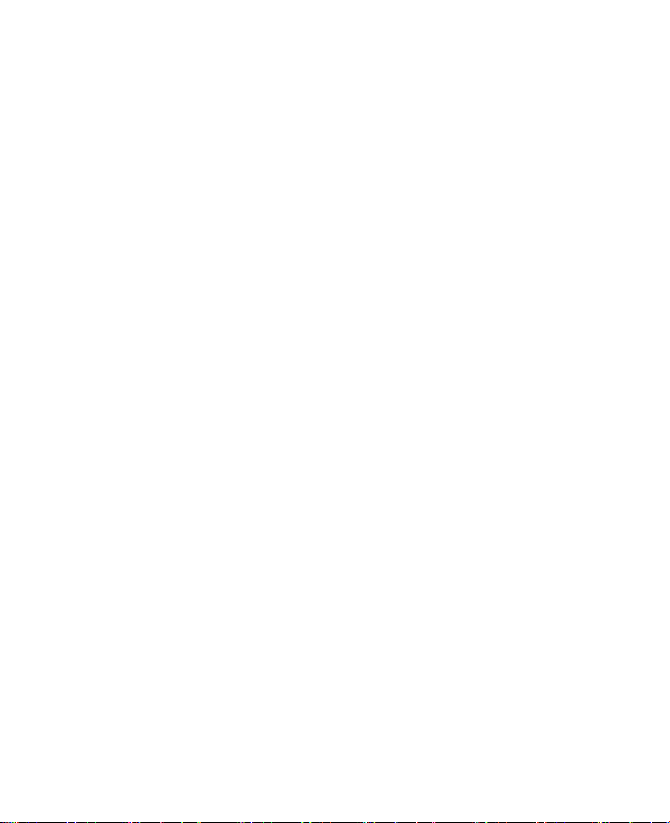
Appendice 169
A.1 Avis de réglementations ................................................ 170
A.2 Configuration de l’ordinateur pour exécuter
ActiveSync 4.x .................................................................
A.3 Spécifications .................................................................
175
176
Index 179
11
Page 12
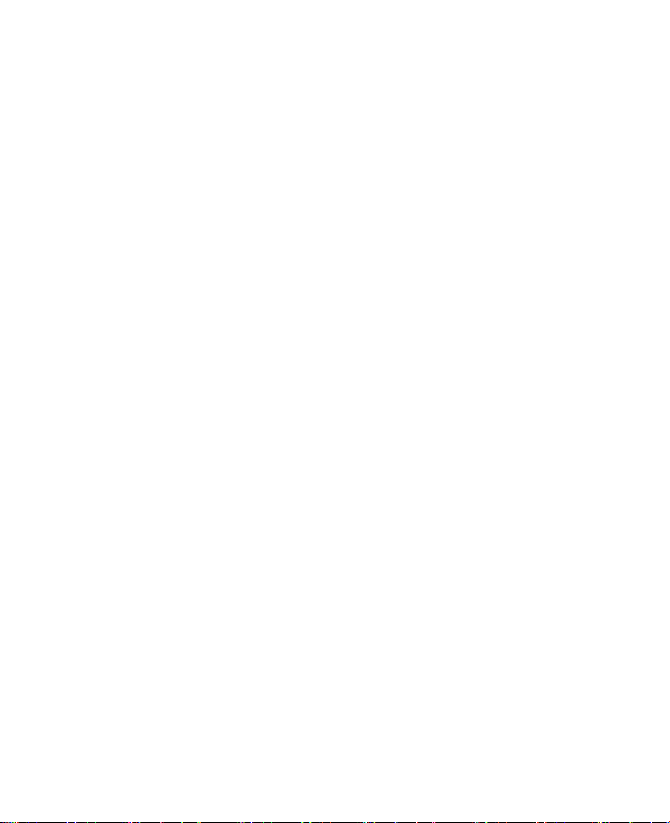
12
Page 13
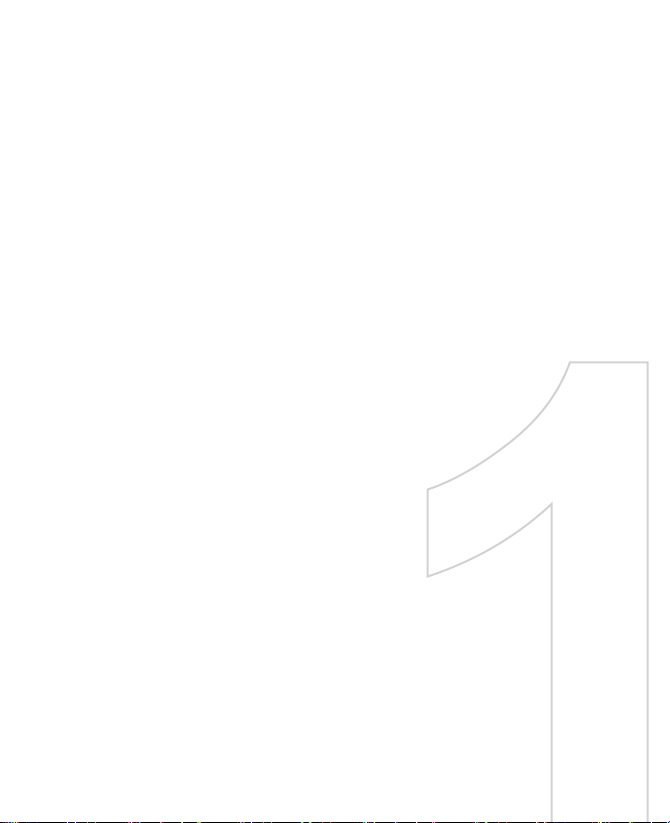
Chapitre 1
Pour commencer
1.1 Découvrir votre téléphone et ses accessoires
1.2 Insertion de la carte SIM ou USIM
1.3 Installer une carte Micro SD
1.4 L’écran d’accueil
1.5 Témoins d’état et icônes de programmes
1.6 Utiliser le menu Démarrer
1.7 Utiliser la Liste rapide
1.8 Entrer des informations
1.9 Informations de la batterie
Page 14
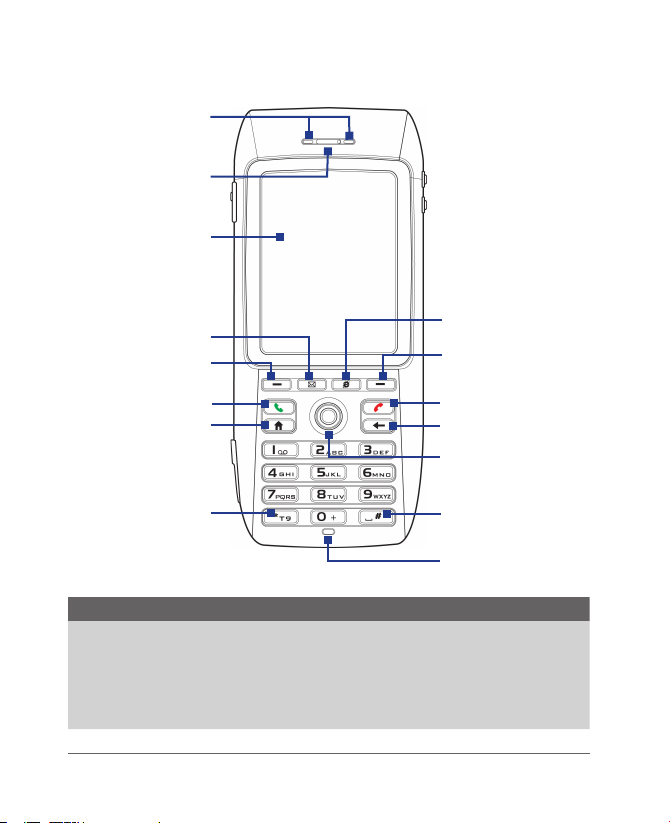
14 Pour commencer
1.1 Découvrir votre téléphone et ses accessoires
1
2
3
4
5
6
7
9
10
11
12
13
8
14
15
Élément Fonction
1. Diodes témoins La diode témoin bicolore droite (orange/rouge/verte)
2. Haut-parleur Écoutez un média audio ou un appel téléphonique.
informe de l’état de la batterie et du réseau de votre
téléphone, alors que la diode témoin gauche (bleue)
informe de l’état de connectivité Bluetooth. Pour plus
d’informations sur les diodes témoins, consultez le tableau à
la fin de cette section.
Page 15
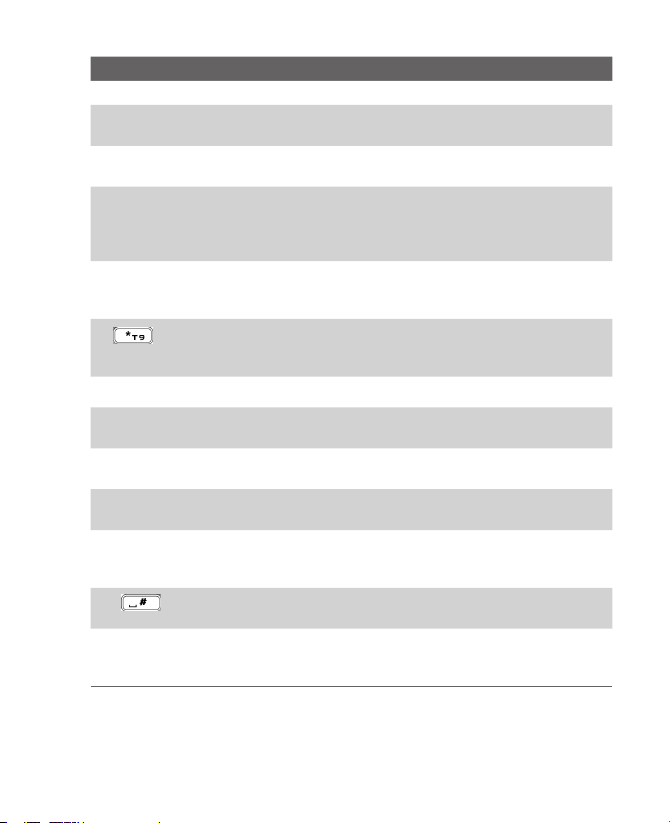
Pour commencer 15
Élément Fonction
3.
Écran d'affichage
4. Courrier
électronique
5. Touche logicielle
gauche
6. PARLER
7. ACCUEIL Appuyez pour aller à l’écran d’accueil ou appuyez et
8. Touche
9. Internet Explorer
10.
Touche
logicielle
droite
11. TERMINER Appuyez pour terminer un appel ou appuyez et maintenez
12. RETOUR Appuyez pour revenir à l’écran précédent, ou retourner en
13. Contrôle de
NAVIGATION/
ENTRÉE
14. Touche
15. Capteur lumineux Des conditions sombres détectées ici active un
Appuyez pour ouvrir le programme Outlook Mobile.
Appuyez pour exécuter la commande affichée dans
l’étiquette au-dessus du bouton.
Appuyez pour composer un numéro de téléphone, répondre
à un appel, passer à un autre appel ou placer un appel en
attente. Maintenez pour activer/désactiver le mode hautparleur.
maintenez pour ouvrir le Gestionnaire de communication
(Comm Manager).
Appuyez et passez à des modes de saisie différents ou
appuyez et maintenez pour choisir un mode de saisie ou des
symboles dans la liste.
Appuyez pour lancer Internet Explorer.
Appuyez pour exécuter la commande affichée dans
l’étiquette au-dessus du bouton.
pour verrouiller le téléphone.
effaçant des caractères.
Utilisez ce bouton pour défiler vers la gauche, la droite,
le haut, ou le bas. Ou appuyez directement pour utiliser
comme bouton ENTRÉE.
Appuyez pour ajouter un espace ou appuyez et maintenez
pour afficher une liste de symboles.
rétro-éclairage au-dessous du clavier, permettant de voir les
boutons plus facilement.
Page 16
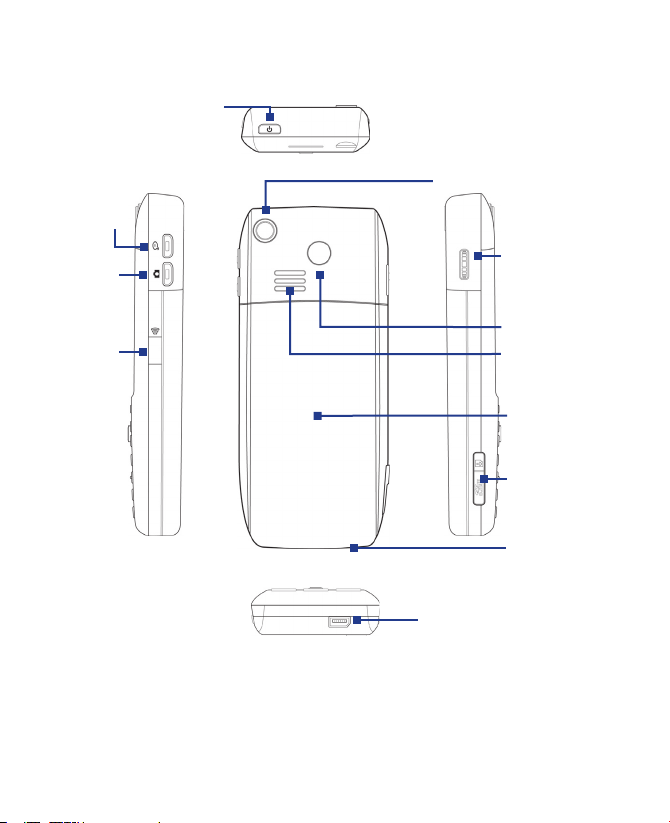
16 Pour commencer
16
19
20
17
18
21
22
23
24
25
26
27
Page 17
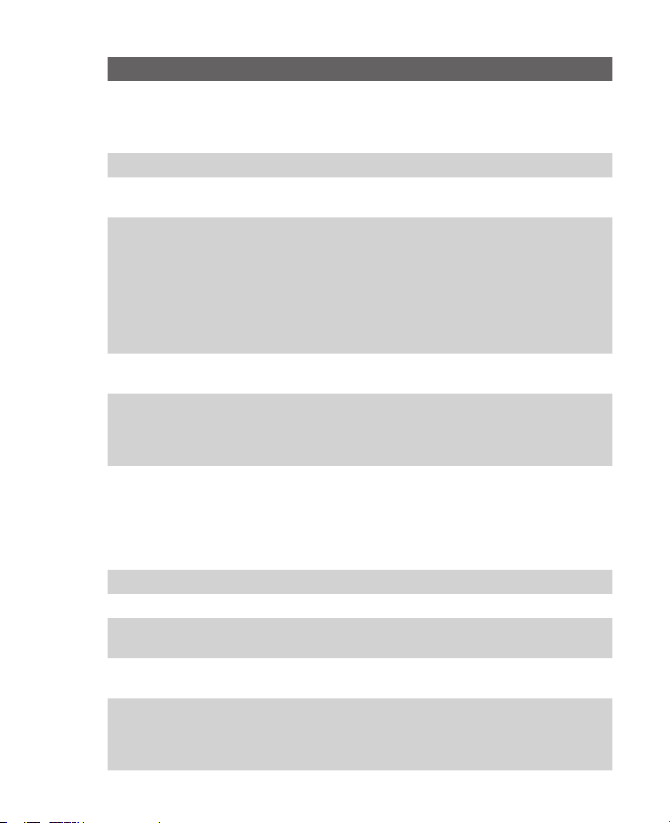
Pour commencer 17
Élément Fonction
16. ENREGISTREMENT
VOCAL/
RECONNAISSANCE
VOCALE
17. Appareil photo Appuyez pour lancer l’appareil photo.
18. Port infrarouge Permet l’échange de fichiers ou de données avec
19. ALIMENTATION Appuyez pour allumer (plus d’une seconde) et
20.
Objectif de l’appareil
photo
21. MOLETTE Faites défiler vers le haut ou le bas pour ajuster le
22. Connecteur de
l’antenne voiture
23. Haut-parleurs Écoutez un média audio ou un appel téléphonique.
24. Couvercle du dos Retirez pour insérer la batterie et la carte SIM/USIM.
25. Connecteur Micro SD Ouvrez le cache en caoutchouc pour insérer une carte
26. Microphone Parlez dans le microphone lorsque vous recevez ou
27.
Connecteur Sync/prise
Écouteur
Appuyez pour charger le programme de
reconnaissance vocale ; appuyez et maintenez pour
ouvrir les Notes vocales.
d’autres appareils sans fil.
éteindre le téléphone. Vous pouvez également
appuyer et relâcher rapidement le bouton
ALIMENTATION pour afficher la Liste rapide, qui
permet de changer les profils, d’ouvrir le Gestionnaire
de communication (Comm Manager), activer/
désactiver le verrouillage des touches et activer/
désactiver le verrouillage de l’appareil.
volume lors de l’utilisation du téléphone ou pour
passer d’un élément à un autre à l’écran. Appuyez pour
sélectionner l’élément à l’écran.
Permet de connecter votre téléphone à l’antenne
d’une voiture pour une meilleure réception du signal
du réseau Enlevez simplement le capuchon en
plastique et connectez la prise de l’antenne. Remettez
le capuchon en plastique en place si vous ne l’utilisez
pas.
Micro SD.
faites un appel ou que vous enregistrez.
Utilisez pour la synchronisation des données ou la
recharge de la batterie. Connectez l’écouteur pour
écouter les média audio ou utiliser le téléphone avec
un kit main libre.
Page 18
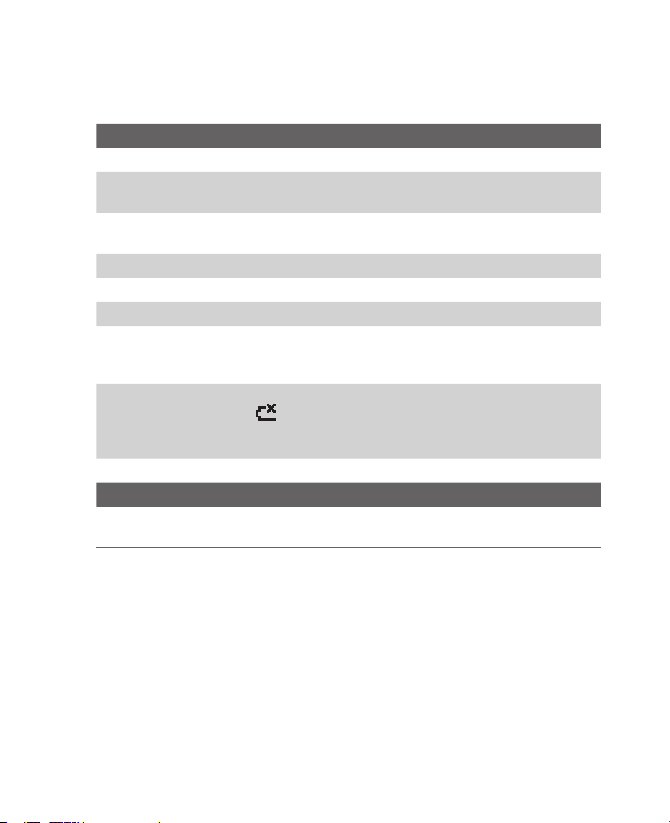
18 Pour commencer
Diodes témoins
Les différentes couleurs que peuvent afficher les deux diodes témoins sont
résumées dans le tableau ici.
Diode droite État
Verte continue Batterie à pleine charge.
Éteinte Emplacement de la batterie vide, carte SIM/USIM non
Orange continue La batterie se recharge ou le téléphone utilise ActiveSync
Rouge continue Batterie non installée ou batterie très déchargée.
Verte clignotante Connecté au réseau.
Rouge clignotante Batterie très basse (moins de 10%).
Orange clignotante La température de la batterie est plus chaude ou plus froide
Diode orange/verte
éteinte
Faible Déconnecté du réseau.
Diode gauche État
Bleue clignotante Mode Bluetooth défini en mode « Activé » ou
insérée ou téléphone éteint.
pour synchroniser avec un ordinateur.
que les limites fonctionnelles de 0°C ou 48°C et la charge
est interrompue.
Panne de la batterie. Le témoin « Panne de la batterie »
( ) est affiché. Dans ce cas, la diode verte clignotante
ne peut pas être récupérée en débranchant l’adaptateur
secteur.
« Détectable ».
Page 19

Accessoires
Les accessoires suivants sont fournis avec le téléphone :
Pour commencer 19
1
2
3
Accessoire Fonction
1. Adaptateur
secteur
2. Câble USB Connectez votre téléphone à un ordinateur personnel et
3.
Casque stéréo
Recharge la batterie du téléphone.
synchronisez les données.
Fournit un curseur de contrôle du volume et un bouton
Envoyer/Terminer. Vous pouvez appuyer le bouton pour
répondre à un appel ou placer un appel en attente, ou appuyer
et maintenir le bouton pour terminer l’appel. Branchez dans la
prise Écouteur pour écouter les fichiers audio.
Page 20
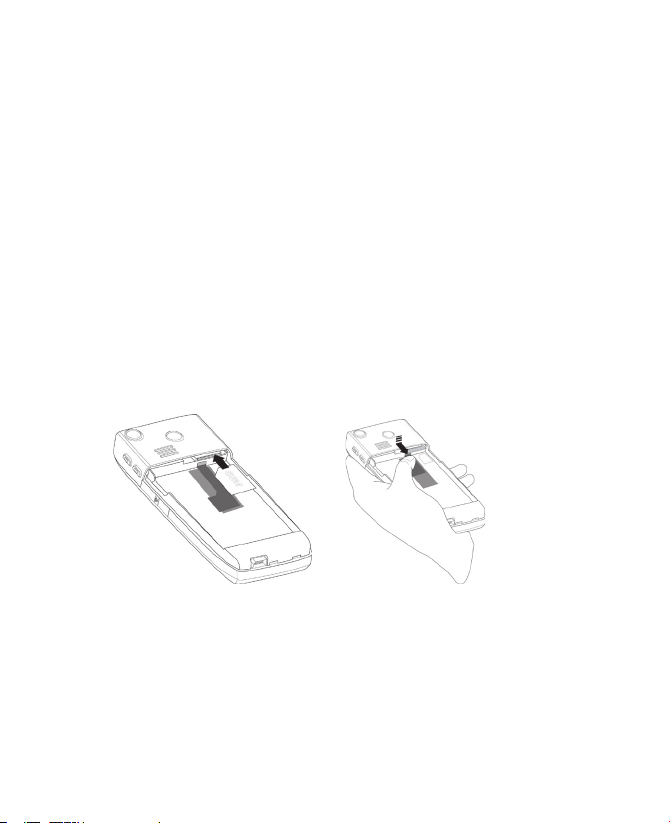
20 Pour commencer
1.2 Insertion de la carte SIM ou USIM
Votre carte SIM ou USIM vous est donnée par votre fournisseur de service
sans fil et contient les informations d’abonnement de base, telles que votre
numéro de téléphone et votre répertoire.
Avant de commencer, assurez-vous que l’appareil est éteint.
Ouvrez le couvercle et retirez la batterie
1.
Maintenez le téléphone dans une main avec le clavier vers le bas dans
la paume de votre main. Avec votre autre main, appuyez vers le bas
sur le couvercle du dos et faites-le glisser pour l’ouvrir.
2. Retirez la batterie en la soulevant par le haut.
Insérez la carte SIM/USIM
• Insérez la carte SIM/USIM dans le connecteur au coin supérieur droit
avec ses contacts dorés vers le bas.
• Pour retirer la carte SIM/USIM, appuyez vers le bas sur la bande noire
avec votre pouce, puis faites-la glisser vers le bas.
Page 21
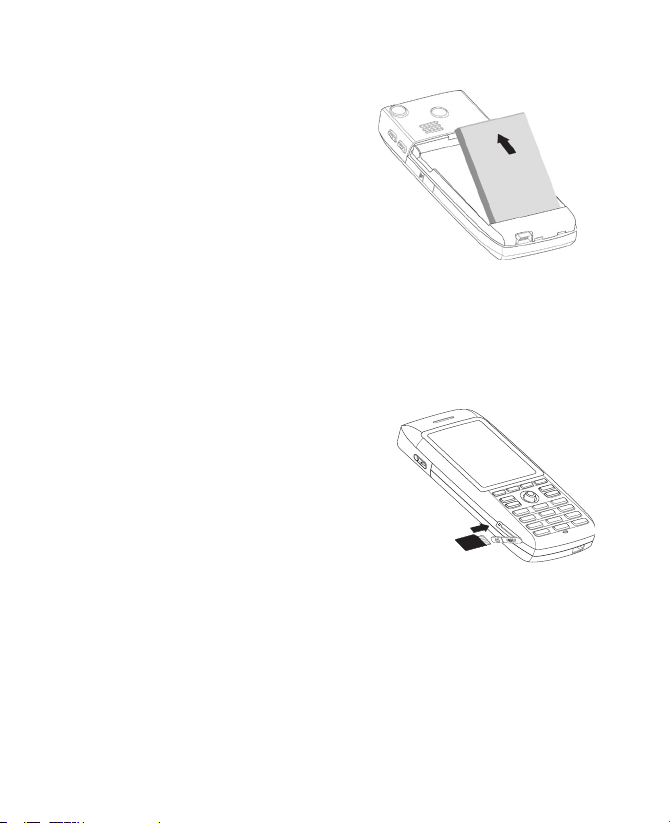
Remettez la batterie en place
1.
Alignez les contacts
métalliques sur le bord de
la batterie avec les broches
du corps du téléphone, puis
appuyez doucement le haut
de la batterie en place.
2. Faites glisser le couvercle sur
le téléphone.
1.3 Installer une carte Micro SD
Vous pouvez installer une carte Micro SD (Secure Digital) dans votre
téléphone pour avoir un stockage alternatif pour vos images, séquences
vidéo, musique et autres données.
Pour installer la carte Micro SD
1.
Ouvrez le cache en caoutchouc
sur le côté inférieur gauche du
téléphone.
2. Insérez la carte Micro SD dans
le connecteur avec ses contacts
dorés vers le haut.
3.
Fermez le cache en caoutchouc.
Pour commencer 21
Page 22
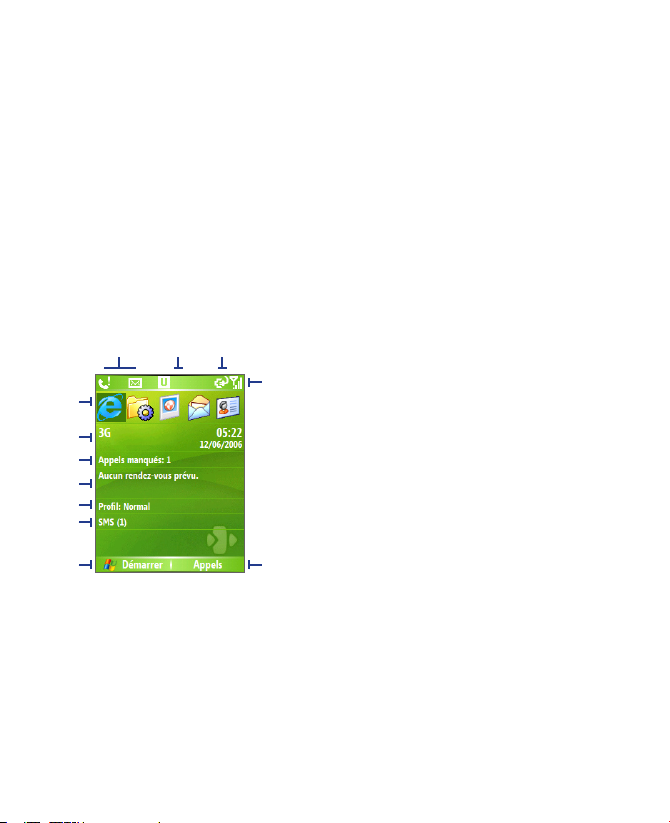
22 Pour commencer
1.4 L’écran d’accueil
L’écran d’accueil affiche des informations importantes, telles que les
rendez-vous proches, les témoins d’état, la date, l’heure et le profil actuels,
et les icônes des programmes que vous avez utilisés récemment. Vous
pouvez ouvrir un programme directement en sélectionnant son icône et en
appuyant ENTRÉE.
• Pour accéder à l’écran d’accueil depuis n’importe où, appuyez
ACCUEIL.
• Pour personnaliser l’affichage de l’écran d’accueil, y compris l’arrière-
plan, cliquez sur Démarrer > Paramètres > Écran
8 9 10
1
2
3
4
5
6
7
Écran d’accueil
11
12
d’accueil.
Sélectionnez un programme utilisé
1.
récemment et ouvrez-le directement
dans l’écran d’accueil.
Affiche le nom de votre fournisseur de
2.
service sans fil, la date et l’heure.
Cliquez pour lancer le Gestionnaire de
communication (Comm Manager)
Cliquez pour afficher les détails d’un
3.
appel manqué.
Cliquez pour afficher l’heure de votre
4.
rendez-vous suivant.
Affiche le profil actuel. Cliquez pour
5.
changer le profil.
Cliquez pour ouvrir le dossier Messages.
6.
Cliquez pour afficher toutes les icônes
7.
des programmes.
Affiche les notifications, telles que
8.
les appels manqués ou les nouveaux
messages.
Affiche l’état du réseau GPRS.
9.
Affiche l’état de l’alimentation.
10.
Affiche la force du signal du réseau.
11.
Cliquez pour ouvrir les Contacts, les
12.
Appels ou les Messages.
Page 23
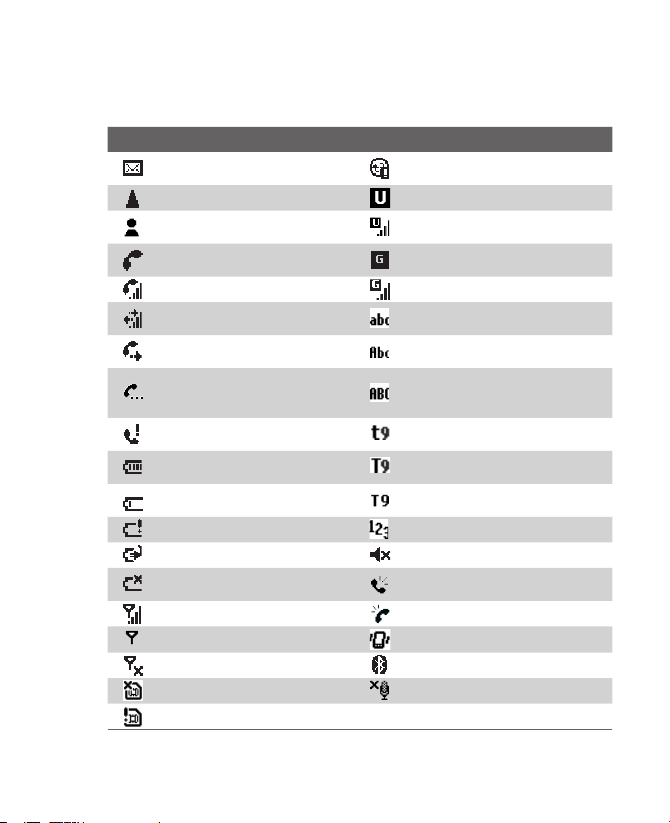
Pour commencer 23
1.5 Témoins d’état et icônes de programmes
Le tableau suivant donne la liste des témoins d’état communs et de leurs
significations.
Icône Description Icône Description
Nouveau message électronique
ou message texte
Itinérance Réseau UMTS disponible
Nouveau message MSN
Messenger
Numérotation sans carte SIM/
USIM insérée
Appel vocal en cours GPRS en utilisation
Appel données en cours
Appels transférés
Appel en attente
Appel manqué
Niveau de la batterie
Batterie basse
Batterie très basse Mode de saisie numérique
Chargement de la batterie Sonnerie éteinte
Pas de batterie ou panne de la
batterie
Force du signal Volume du téléphone
Radio connectée ou pas de signal Alerte d’appel vibreur
Radio éteinte Bluetooth
Pas de carte SIM/USIM installée Microphone muet
Carte SIM/USIM avec défaut
(SMS)
Erreur Sync
UMTS en utilisation
GPRS disponible
Mode de saisie de texte
multipression, minuscules
Mode de saisie de texte
multipression, majuscules
Mode de saisie de texte
multipression, majuscules
verrouillées
Mode de saisie de texte T9,
minuscules
Mode de saisie de texte T9,
majuscules
Mode de saisie de texte T9,
majuscules verrouillées
Haut-parleur activé
Page 24
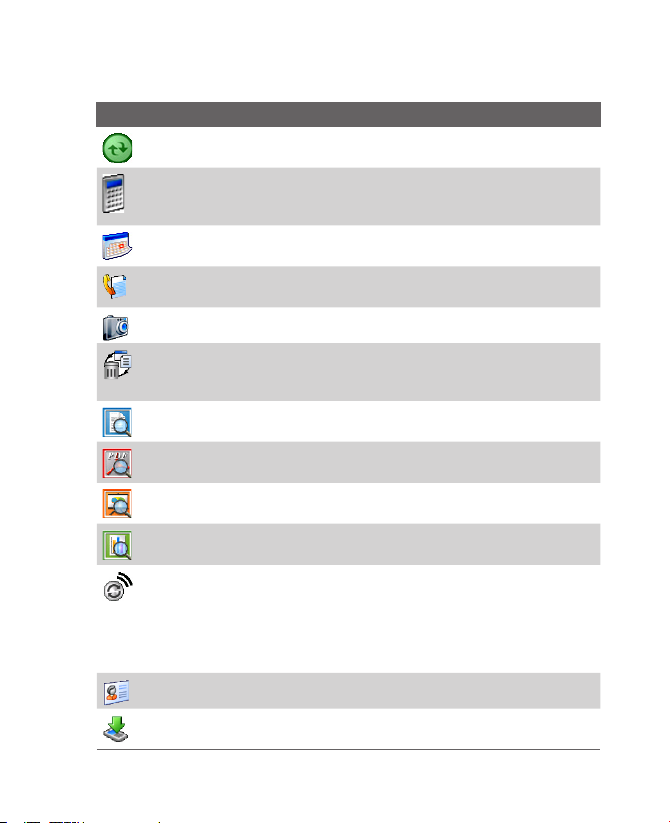
24 Pour commencer
Le tableau suivant donne la liste des icônes d’état pour les programmes déjà
installés sur votre téléphone.
Icône Programme Description
ActiveSync Synchronise les informations entre votre téléphone
et un ordinateur.
Calculatrice Effectue des opérations arithmétiques de base et
des calculs, tels que l’addition, la soustraction, la
multiplication et la division.
Calendrier Conserve vos rendez-vous et crée les réunions
demandées.
Appels Conserve tous les appels téléphoniques effectués,
reçus et manqués.
Appareil photo Capture les photos en divers modes.
Effacer le
stockage
ClearVue
Document
ClearVue PDF Permet d’afficher des fichiers PDF sur votre
ClearVue PPT Permet d’afficher des fichiers PowerPoint sur votre
ClearVue
Worksheet
Gestionnaire de
communication
(Comm Manager)
Contacts Conserve les informations des contacts.
Agent de
téléchargement
Efface la mémoire, restaure le téléphone aux
paramètres par défaut de l’usine, puis redémarre le
téléphone.
Permet d’afficher des documents Word sur votre
téléphone.
téléphone.
téléphone.
Permet d’afficher des feuilles de calcul Excel sur
votre téléphone.
Permet de facilement activer ou désactiver
votre téléphone, de démarrer ou d’arrêter la
synchronisation avec votre ordinateur, de couper
le son de votre téléphone, d’activer ou désactiver
Bluetooth, d’arrêter les services de données et
d’activer ou désactiver Direct Push.
Fournit des informations sur l’état de téléchargement et
le contenu téléchargé sur Internet.
Page 25

Icône Programme Description
Explorateur de
fichiers
Jeux Permet de jouer à deux jeux : Bubble Breaker et
Internet Explorer
Messagerie Permet d’envoyer et de recevoir des messages
Gestionnaire
MIDlet (MIDlet
Manager)
Images et vidéos Collecte, organise et classe les fichiers média dans le
Pocket MSN Permet d’envoyer et de recevoir des messages
Paramètres Personnalisez votre téléphone pour l’adapter à la
Gestionnaire SIM
(SIM Manager)
Service Outils
SIM (STK)
Numérotation
rapide
Gestionnaire
des tâches (Task
Manager)
Tâches Conserve les tâches à effectuer.
Permet d’organiser et de gérer les fichiers sur votre
téléphone.
Solitaire sont fournis avec votre téléphone.
Permet de parcourir les sites Web et WAP et de
télécharger de nouveaux programmes et fichiers sur
Internet.
e-mail, des MMS et des SMS.
Permet de télécharger et d’installer des applications
Java, telles que des jeux, et des outils, sur votre
téléphone.
dossier Mes images de votre téléphone ou sur une
carte de stockage.
instantanés avec vos contacts MSN Messenger.
manière dont vous l’utilisez.
Permet de gérer les contacts qui sont stockés sur
votre carte SIM. Vous pouvez également utiliser ce
programme pour copier le contenu de la carte SIM
vers les Contacts de votre téléphone.
Permet d’accéder aux informations et aux autres
services offerts par votre fournisseur de service sans
fil.
Permet de créer des entrées de numérotation rapide
pour appeler les numéros appelés régulièrement ou
pour ouvrir les programmes accédés régulièrement.
Conserve des informations sur vos programmes en
cours.
Pour commencer 25
Page 26
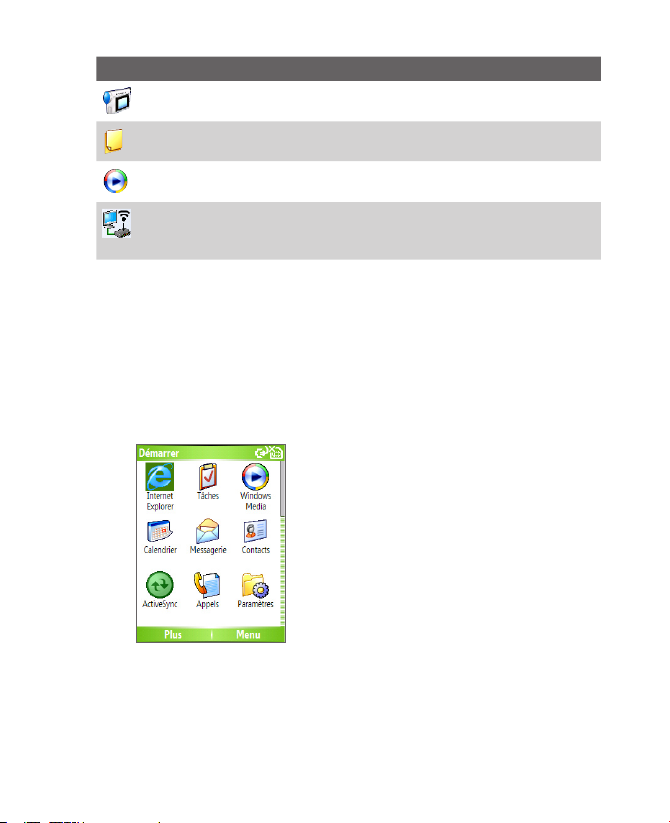
26 Pour commencer
Icône Programme Description
Enregistreur
vidéo
Notes vocales Permet de faire de brefs enregistrement vocaux.
Capture les séquences vidéo en divers modes et
durées.
Lecteur Windows
Media
Modem sans fil Permet d’utiliser votre téléphone comme modem
Permet de lire les fichiers vidéo et audio.
externe pour votre ordinateur en utilisant le port USB,
Bluetooth ou l’infrarouge.
1.6 Utiliser le menu Démarrer
Le menu Démarrer est situé dans le coin inférieur gauche de l’écran
d’accueil et affiche plusieurs icônes de programmes qui sont réparties sur
un ou plusieurs écrans.
Pour afficher les programmes disponibles dans le menu Démarrer
• Sur l’écran d’accueil, cliquez sur Démarrer.
• Pour afficher d’autres programmes, cliquez sur Démarrer > Plus.
Menu Démarrer
Votre téléphone est livré avec plusieurs programmes fournis que vous
pouvez commencer à utiliser immédiatement. Vous pouvez également
installer des programmes supplémentaires depuis le disque Mise en route
Windows Mobile™ fourni ou depuis Internet, ou acheter des logiciels pour
téléphone mobile dans le commerce et les installer sur votre téléphone.
Page 27
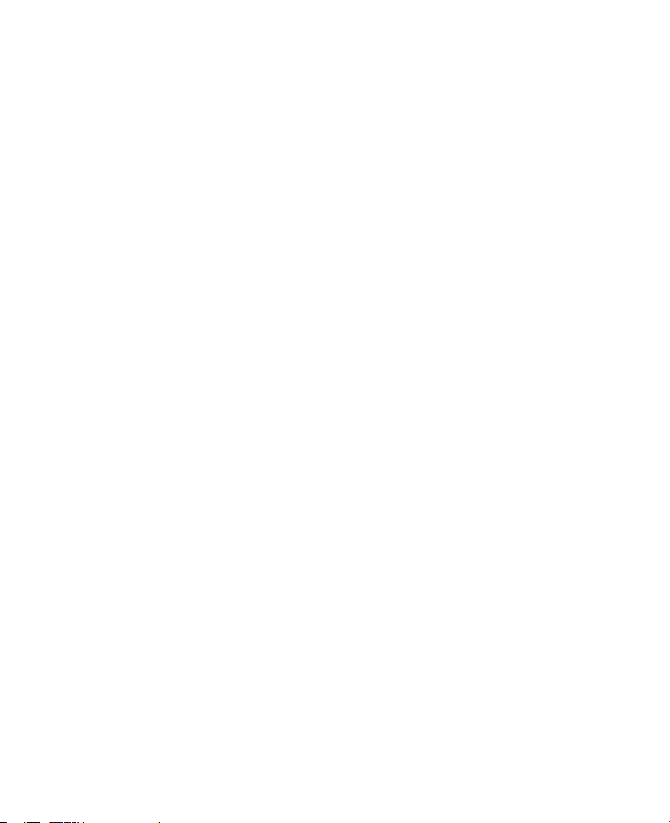
Pour commencer 27
1.7 Utiliser la Liste rapide
La Liste rapide offre un accès rapide à une liste de fonctions, telles que le
verrouillage de votre téléphone ou clavier et le choix d’un profil différent.
Pour d’informations sur les profils, voir le Chapitre 4.
Pour accéder à la Liste rapide
1. Appuyez brièvement (appuyez et relâchez rapidement) le bouton
ALIMENTATION.
Veuillez noter qu’appuyer et maintenir le bouton ALIMENTATION
éteint le téléphone.
2. Faites défiler la liste et sélectionnez l’option souhaitée. Puis, faites
l’une des choses suivantes :
• Cliquez sur Sélectionner.
• Appuyez le bouton ENTRÉE.
• Appuyez la touche numérique correspondante sur le clavier.
• Appuyez la MOLETTE.
3. Pour quitter la Liste rapide à tout moment, cliquez sur Annuler.
1.8 Entrer des informations
Vous pouvez entrer du texte et des chiffres en utilisant le clavier. Le
téléphone prend en charge trois modes de saisie pour l’entrée du texte et
des chiffres : Multipression, T9 et Numérique. Les modes Multipression et
T9 sont utilisés pour l’entrée du texte et le mode Numérique est utilisé pour
l’entrée des chiffres.
Lorsque vous sélectionnez un champ qui nécessite l’entrée de texte ou
de chiffres, le téléphone sélectionne automatiquement le mode de saisie
approprié. Le témoin d’état sur le côté supérieur droit de l’écran d’affichage
indique le mode de saisie actuellement utilisé.
Page 28
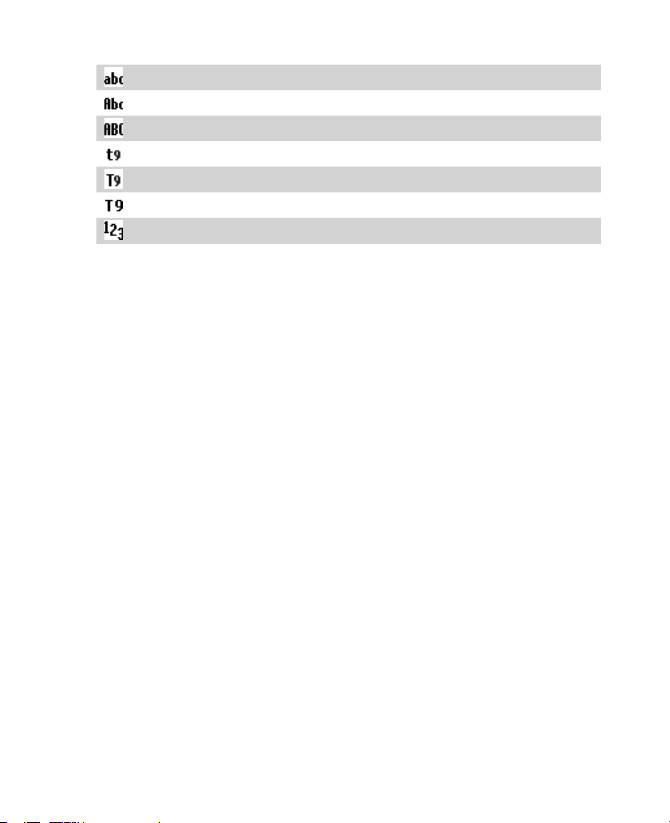
28 Pour commencer
Mode de saisie de texte multipression, minuscules
Mode de saisie de texte multipression, majuscules
Mode de saisie de texte multipression, majuscules verrouillées
Mode de saisie de texte T9, minuscules
Mode de saisie de texte T9, majuscules
Mode de saisie de texte T9, majuscules verrouillées
Mode de saisie numérique
Pour changer le mode de saisie
Appuyez et maintenez la touche *.
1.
2. Sur le menu, cliquez sur le mode de saisie souhaité.
Utiliser le mode Multipression
En mode Multipression, vous pouvez entrer un caractère en appuyant la
touche numérique sur laquelle le caractère apparaît.
Pour entrer du texte en mode Multipression
• Pour entrer le premier caractère sur la touche numérique, appuyez
une fois. Pour entrer le deuxième caractère sur la touche numérique,
appuyez deux fois, et ainsi de suite.
• Pour entrer des caractères qui sont sur la même touche numérique,
faites une pause après avoir entré le premier
• Pour entrer une ponctuation, appuyez 1 de manière répétée jusqu’à
ce que vous voyiez la ponctuation souhaitée.
Pour changer le délai d’attente multipression
Vous pouvez changer la durée de la pause entre les appuis sur la même
touche numérique.
1. Sur l’écran d’accueil, cliquez sur Démarrer.
2. Cliquez sur Démarrer > Plus > Accessibilité.
3. Dans Dél. d’att. multipress, sélectionnez la durée de la pause
souhaitée entre les appuis sur les touches.
caractère.
Page 29
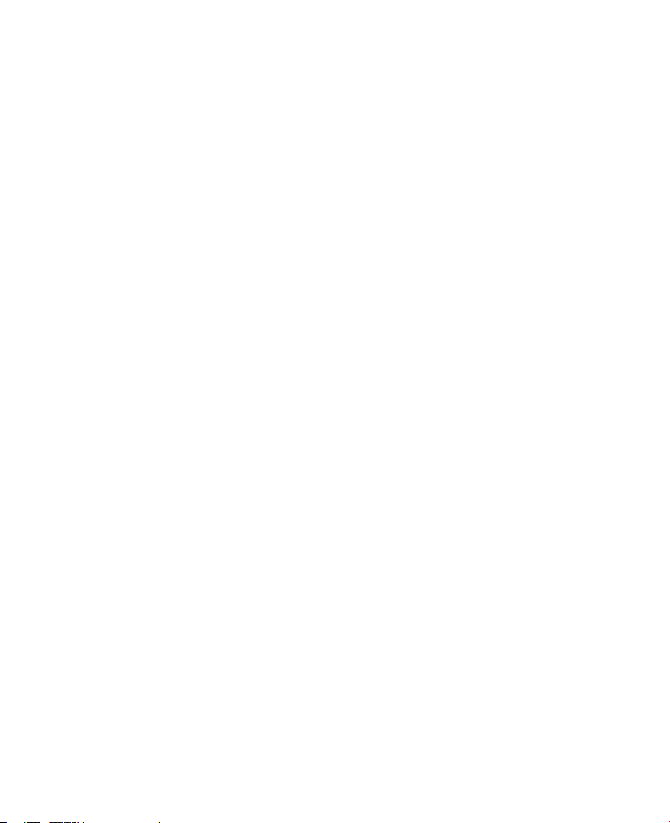
Pour commencer 29
Utiliser le mode T9
Pour former un mot en mode T9, appuyez les touches numériques qui
contiennent les lettres souhaitées. Au fur et à mesure de l’entrée des lettres,
T9 analyse vos appuis sur les touches et essaye de terminer le mot. Par
exemple, pour entrer le mot « joue », appuyez 5, 6, 8, 3.
Pour entrer du texte en mode T9
Appuyez et maintenez la touche *.
1.
2. Sur le menu, cliquez sur T9.
3. Faites l’une des choses suivantes :
• Entrez les lettres en appuyant les touches sur lesquelles les lettres
apparaissent. N’appuyez qu’une fois pour chaque lettre. Si plus
d’un choix est disponible dans le dictionnaire T9 pour votre entrée,
une liste de mots disponibles est affichée.
• Appuyez la touche # pour entrer un espace après le mot comme
entré ou cliquez sur un des mots disponibles et l’espace est entrée
automatiquement.
• Si vous ne voyez pas le mot souhaité, cliquez sur Ajouter mot ?
dans la liste, puis entrez le mot en utilisant le mode Multipression.
• Pour entrer une ponctuation, appuyez 1 et sélectionnez dans une
liste de ponctuations habituelles.
Utiliser le mode Numérique
Si une zone de texte ne permet qu’une entrée numérique, comme
par exemple un numéro de téléphone, le mode d’entrée passe
automatiquement en mode Numérique par défaut. Cependant, si vous
devez entrer des chiffres à l’intérieur d’une ligne de texte, passez en mode
Numérique, puis repassez en mode Multipression ou T9 pour terminer
l’entrée du texte.
Pour entrer des chiffres dans les zones de texte
1.
Appuyez et maintenez la touche * pour passer en mode Numérique
(123).
2. Sur le clavier, entrez le ou les chiffres souhaités.
3. Repassez en mode Multipression ou T9 en appuyant et maintenant la
touche
*, puis terminez l’entrée de votre texte.
Page 30
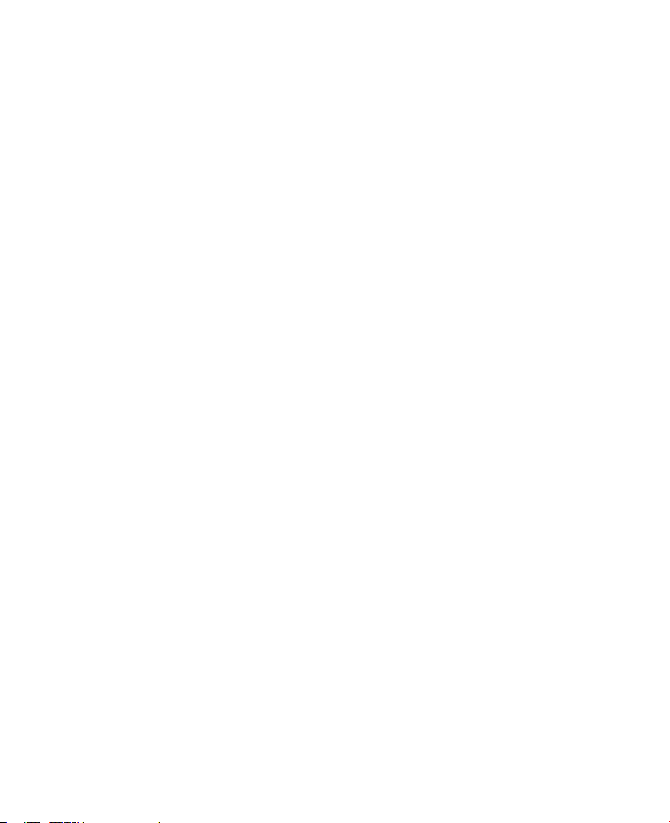
30 Pour commencer
Autres tâches d’entrée de texte
Dans les modes Multipression et T9, la première lettre d’une phrase est par
défaut une majuscule.
Pour changer entre les majuscules, minuscules et majuscules
verrouillées
• Appuyez la touche * pour changer entre les majuscules, minuscules et
majuscules verrouillées dans un mode de saisie de texte.
Pour supprimer des caractères
• Pour retourner en arrière et supprimer un seul caractère, quelque soit
le mode, appuyez RETOUR.
• Pour retourner en arrière et supprimer un texte ou un champ
numérique entier, quelque soit le mode, appuyez et maintenez
RETOUR.
Pour entrer un espace
• En mode Multipression ou T9, appuyez la touche #.
Pour entrer un symbole
1.
Appuyez et maintenez la touche *.
2. Sur le menu, cliquez sur Symboles pour afficher la page Symbole.
3. Sélectionnez le symbole souhaité et appuyez ENTRÉE.
Pour démarrer une nouvelle ligne
Dans une zone de texte à plusieurs lignes telle que la zone des notes d’un
contact ou d’un rendez-vous du calendrier, faites comme suit :
• Quelque soit le mode de saisie, appuyez ENTRÉE.
Pour entrer le signe plus pour les appels internationaux
• Dans zone d’entrée numérique, appuyez et maintenez 0.
Page 31

Pour commencer 31
1.9 Informations de la batterie
La performance de la batterie dépend de nombreux facteurs, y compris
la configuration du réseau du fournisseur de service sans fil, la puissance
du signal, la température de l’environnement dans lequel vous utilisez
votre téléphone, les fonctions et/ou les paramètres que vous sélectionnez
et utilisez, les éléments connectés aux ports de votre téléphone et vos
habitudes d’utilisation des programmes vocaux, de données et autres.
Estimations de l’autonomie de la batterie (approximations) :
• Durée de parole : 5 heures (GSM) ; 1,6 à 4 heures (UMTS)
• Veille : 145 à 220 heures (GSM) ; 145 à 215 heures (UMTS)
• Lecture WMV : 8 heures
• Lecture WMA : 12 heures
AVERTISSEMENT ! Pour réduire les risques d’incendie et de brûlures :
• N’essayez pas d’ouvrir, de désassembler ou de réparer la batterie.
• N’écrasez pas, ne percez pas, ne court-circuitez pas les contacts externes ou
ne disposez pas dans le feu ou l’eau.
• N’exposez pas à des températures au-dessus de 60°C (140°F).
• Ne la remplacez qu’avec la batterie conçue pour ce produit.
• Recyclez ou disposez la batterie selon les stipulations de la règlementation
local.
Pour vérifier l’alimentation de la batterie
• Sur l’écran d’accueil, cliquez sur Démarrer > Paramètres > Gestion
d’énergie
.
Page 32

32 Pour commencer
Pour optimiser la performance de l’alimentation
• Sur l’écran Gestion d’énergie, cliquez sur Démarrer > Paramètres >
Gestion
l’affichage et du capteur lumineux.
Pour gérer une batterie basse
Lorsque l’avertissement de niveau bas de la batterie apparaît, procédez
comme suit :
1. Enregistrez immédiatement toutes vos données actuelles.
2. Synchronisez avec votre ordinateur pour charger la batterie.
3. Éteignez votre téléphone.
Pour des informations sur la charge de la batterie, consultez le Guide de
mise en route rapide
d’énergie et ajustez les paramètres du rétro-éclairage, de
Gestion d’énergie
.
Page 33

Chapitre 2
Utiliser les fonctionnalités du
téléphone
2.1 Utiliser le téléphone
2.2 Effectuer un appel vocal
2.3 Recevoir un appel vocal
2.4 Options d’appel entrant
2.5 Informations supplémentaires pour la
composition de numéro
Page 34

34 Utiliser les fonctionnalités du téléphone
2.1 Utiliser le téléphone
Vous pouvez utiliser votre téléphone pour effectuer, recevoir et suivre des
appels, ainsi que pour envoyer des messages texte (SMS) et des messages
multimédia (MMS). Vous pouvez aussi composer un numéro de téléphone
directement des Contacts et copier facilement les contacts de la carte SIM
vers les Contacts sur le téléphone.
L’écran Téléphone
Depuis l’écran Téléphone, vous pouvez ouvrir, appeler ou trouver un
contact, et même enregistrer un nouveau numéro dans les Contacts. Pour
accéder à l’écran Téléphone, faites l’une des choses suivantes :
• Appuyez PARLER ( ).
• Entrez directement le numéro de téléphone en appuyant les touches
numériques sur le clavier.
Entrer votre code PIN
La plupart des cartes SIM ont un code PIN (numéro d’identification
personnel) prédéfini qui est fourni par votre fournisseur de service sans fil.
Vous devez entrer le code PIN à chaque fois que vous utilisez le téléphone.
1. Sur l’écran d’accueil, cliquez sur Démarrer > Paramètres > Sécurité >
Activer le code PIN SIM.
2. Entrez le code PIN prédéfini fourni par votre fournisseur de service
sans fil.
3. Cliquez sur Terminé.
Remarque Si votre code PIN est incorrectement saisi trois fois, la carte SIM est
Définir les tonalités
Vous pouvez choisir comment vous serez averti pour les appels entrants, les
rappels, les nouveaux messages, les alarmes et plus.
Pour définir une tonalité pour les appels entrants
bloquée. Si cela arrivait, vous psouvez la débloquer avec la clé de
déverrouillage PIN (PUK) obtenue auprès de votre fournisseur de service
sans fil.
Sur l’écran d’accueil, cliquez sur
1.
2. Dans la liste Tonalité, sélectionnez une tonalité.
3. Cliquez sur Terminé.
Démarrer > Paramètres > Sons.
Page 35

Utiliser les fonctionnalités du téléphone 35
Si vous sélectionnez Vibreur, le son est désactivé et le téléphone vibre
lorsque vous recevez un appel. L’icône du vibreur (
) apparaît sur la barre
de titre. La sélection d’Aucune dans la liste Tonalité désactive la tonalité du
téléphone. Pour plus d’informations sur les sons, voir « Choisir comment
être averti sur les évènements ou les actions » dans le Chapitre 4.
Remarque Pour ajuster le volume de l’écouteur pendant un appel, faites défiler la
MOLETTE vers le haut ou le bas sur le côté du téléphone. L’ajustement
du volume à tout autre moment peut affecter les niveaux sonores de
la sonnerie, des notifications et de MP3.
2.2 Effectuer un appel vocal
Avec votre téléphone, vous pouvez effectuer des appels depuis l’écran
d’accueil, l’écran Téléphone, les Contacts, la Numérotation rapide, les Appels
et les Contacts SIM (contacts stockés sur votre carte SIM).
Effectuer un appel depuis l’écran d’accueil
• Entrez le numéro de téléphone en
appuyant les touches du clavier et
appuyez PARLER ( ).
• Appuyez le bouton RETOUR pour
un retour arrière.
Écran Téléphone
Astuce Vous remarquerez que lorsque vous appuyez une touche numérique sur
le clavier, une liste de noms et de numéros est affichée, votre téléphone
recherchant les Contacts, les Appels, la Numérotation rapide et votre carte
SIM pour trouver un nom ou un numéro correspondant. Par exemple,
lorsque vos appuyez le chiffre 5, les noms qui commencent par J, K et L
seront affichés, ainsi que les numéros de téléphones commençant par 5. Le
chiffre suivant appuyé continue à restreindre la recherche. Lorsque le nom
de la personne que vous souhaitez appeler est affiché, sélectionnez-le et
appuyez PARLER (
).
Page 36

36 Utiliser les fonctionnalités du téléphone
Effectuer un appel depuis les Contacts
1. Sur l’écran d’accueil, cliquez sur Démarrer > Contacts.
2. Sélectionnez le contact souhaité et appuyez PARLER ( ).
Vous pouvez également sélectionner le contact souhaité dans la liste des
contacts et appuyez le bouton ENTRÉE deux fois (une fois pour afficher les
détails du contact et une fois pour composer le numéro associé).
Pour spécifier le numéro à composer
Par défaut, le numéro de téléphone mobile (m) d’un contact est composé
lorsque vous effectuez un appel depuis les Contacts. Cependant, vous
pouvez choisir de composer un numéro de téléphone différent.
1. Sur l’écran d’accueil, cliquez sur Démarrer > Contacts.
2. Sélectionnez le contact.
3. Appuyez NAVIGATION gauche ou droite. La lettre représentant le
numéro change en m (mobile), b (bureau) ou d (domicile).
Vous pouvez également sélectionner un contact dans la liste des contacts
et appuyer ENTRÉE pour afficher les détails et les différents numéros
associés avec le contact. Sélectionnez un numéro et appuyez PARLER (
ou appuyez ENTRÉE pour composer le numéro.
• Vous pouvez également accéder à la liste des contacts en cliquant sur
Contacts sur l’écran d’accueil
• Pour afficher ou modifier les informations associées avec le contact
sélectionné, cliquez sur Menu > Modifier.
• Pour enregistrer un contact sur votre carte SIM, cliquez sur Menu >
Enregistrer sur SIM.
Effectuer un appel depuis les Appels
1. Sur l’écran d’accueil, cliquez sur Démarrer > Appels.
2. Sélectionnez un nom ou un numéro et appuyez PARLER ( ).
Dans l’écran Appels, appuyez ENTRÉE pour afficher les détails, tels que
l’appel composé, manqué ou reçu, la durée de l’appel, la date et l’heure.
Appuyez à nouveau ENTRÉE pour appeler le numéro associé.
)
Page 37

Utiliser les fonctionnalités du téléphone 37
Pour personnaliser les appels
Vous pouvez sélectionner diverses options sur l’écran Appels pour
personnaliser et filtrer les appels effectués, manqués ou reçus.
• Pour trouver un nom ou numéro dans les Contacts, cliquez sur Menu
> Rechercher contact.
• Pour envoyer un SMS, cliquez sur Menu > Envoyer un SMS.
• Pour envoyer un message électronique, cliquez sur Menu > Courrier
électronique.
• Pour trouver la durée d’un appel, click cliquez sur Menu > Compteurs
d’appels.
• Pour supprimer un appel ou numéro des Appels, cliquez sur Menu >
Supprimer.
• Pour supprimer la liste des appels ou numéros des Appels, cliquez sur
Menu > Supprimer liste.
• Pour enregistrer un nom ou numéro dans les Contacts, cliquez sur
Menu > Enreg. dans contacts.
• Pour catégoriser l’appel ou numéro en différents types d’appels,
cliquez sur Menu > Filtre.
Remarque Vous pouvez également enregistrer un numéro dans les Contacts en
cliquant sur Enregistrer sur l’écran Appels.
Effectuer un appel depuis la Numérotation rapide
Vous pouvez effectuer des appels en utilisant la Numérotation rapide.
Pour savoir comment utiliser la Numérotation rapide, voir « Utiliser la
Numérotation rapide » au Chapitre 8.
Effectuer un appel depuis le Gestionnaire SIM (SIM
Manager)
1. Cliquez sur Démarrer > Gestionnaire SIM (SIM Manager) .Attendez
le chargement du contenu de la carte SIM.
2. Choisissez le contact que vous souhaitez appeler et cliquez sur Menu
> Numéroter.
Page 38

38 Utiliser les fonctionnalités du téléphone
2.3 Recevoir un appel vocal
Lorsque vous recevez un appel téléphonique, vous avez le choix de
répondre ou d’ignorer l’appel.
Pour répondre ou ignorer un appel entrant
•
Pour répondre à l’appel, cliquez sur Réponse ou appuyez PARLER ( ).
• Pour ignorer l’appel, cliquez sur Ignorer, ou appuyez TERMINER ( ).
Pour terminer un appel
• Appuyez TERMINER ( ).
2.4 Options d’appel entrant
Votre téléphone offre plusieurs options pour la gestion des appels multiples
simultanément. Vous êtes averti lorsqu’un autre appel entrant arrive et vous
avez le choix d’ignorer ou d’accepter l’appel. Si un appel est déjà en cours et
si vous acceptez le nouvel appel, vous pouvez choisir de basculer entre les
deux appelants ou bien de configurer une conférence téléphonique entre
les trois interlocuteurs.
Options d’appel entrant
Pour répondre à un autre appel
1. Cliquez sur Répondre pour prendre l’autre appel et placer le premier
appel en attente.
2. Pour terminer le second appel et retourner au premier appel, appuyez
TERMINER ( )
.
Page 39

Utiliser les fonctionnalités du téléphone 39
Pour permuter les appels
• Pour permuter deux appels, cliquez sur Basculer.
Pour configurer une conférence téléphonique
1. Placez un appel en attente et appelez un second numéro, ou
répondez à un second appel entrant pendant un appel.
2. Cliquez sur Menu > Conférence.
Remarques
• Si la connexion de conférence est réalisée avec succès, le mot « Conférence »
apparaît en haut de l’écran.
• Pour ajouter d’autres personnes à votre conférence téléphonique, cliquez
sur Menu > Mise en attente, entrez le numéro de téléphone, puis cliquez
sur Reprendre pour revenir et continuer.
• Tous les fournisseurs de service ne prennent pas en charge les conférences
téléphoniques. Contactez votre fournisseur de service pour des détails.
Pour activer et désactiver le haut-parleur
Le haut-parleur intégré permet de parler en main libre ou permet à d’autres
d’écouter la conversation.
• Pendant un appel, cliquez sur Menu > Activer Haut-parleur. L’icône
est affichée en haut de l’écran.
• Pou désactiver le haut-parleur pendant l’appel, cliquez sur Menu >
Désactiver Haut-parleur. Le haut parleur peut également être activé et
désactivé en appuyant et maintenant PARLER pendant l’appel.
AVERTISSEMENT ! Pour éviter d’endommager votre ouïe, ne tenez pas le
Pour mettre un appel sous silence
Vous pouvez désactiver le microphone pendant un appel pour pouvoir
entendre l’appelant sans que l’appelant vous entende.
téléphone contre votre oreille lorsque le haut-parleur
est activé.
• Pendant un appel, cliquez sur Menu > Muet.
Lorsque le microphone est désactivé, l’icône
apparaît à l’écran. Cliquez
sur Menu > Activer micro pour réactiver le microphone.
Page 40

40 Utiliser les fonctionnalités du téléphone
2.5 Informations supplémentaires pour la composition de numéro
Effectuer un appel d’urgence
• Entrez le numéro d’urgence approprié pour votre région et appuyez
PARLER ( ).
Astuce Des numéros d’urgence supplémentaires peuvent être inclus dans votre
carte SIM. Contactez votre fournisseur de service pour des détails.
Effectuer un appel international
1. Tapez et maintenez sur le clavier jusqu’à ce que le signe
apparaisse. Le signe
vous appelez.
2.
Entrez le numéro de téléphone complet et appuyez PARLER ( ).
Le numéro de téléphone complet comprend le code pays, l’indicatif
régional (sans le premier zéro, s’il en contient un), et le numéro de
téléphone.
Insérer une pause dans une séquence de numérotation
Certains appels internationaux nécessitent une pause dans la séquence de
numérotation pour un bon traitement de l’appel.
1. Sur l’écran d’accueil, cliquez sur Démarrer > Contacts.
2. Sélectionnez l’entrée de contact qui contient le numéro de téléphone
dans lequel vous souhaitez insérer une pause et appuyez le bouton
ENTRÉE pour ouvrir la carte de contact.
3. Cliquez sur Menu > Modifier.
4. Positionnez le curseur sur le numéro de téléphone dans lequel vous
souhaitez insérer une pause.
5. Cliquez sur Menu > Insérer pause.
La lettre « p » apparaît dans le numéro pour indiquer où la pause plus
longue se produira dans la séquence de numérotation.
6. Cliquez sur Terminé.
remplace le préfixe international du pays que
Page 41

Utiliser les fonctionnalités du téléphone 41
Insérer une pause plus longue dans une séquence de
numérotation
Certains numéros de téléphone peuvent nécessiter une pause plus longue
que la pause par défaut dans la séquence de numérotation. Dans ces
cas, vous pouvez utiliser une pause aussi longue que vous le souhaitez et
continuer manuellement la séquence de numérotation.
Page 42

42 Utiliser les fonctionnalités du téléphone
Page 43

Chapitre 3
Synchroniser les informations et
configurer la sécurité du courrier
électronique
3.1 À propos d’ActiveSync
3.2 Configurer ActiveSync
3.3 Synchroniser les informations
3.4 Synchroniser via infrarouge et Bluetooth
3.5 Synchroniser la musique, la vidéo et les images
3.6 Configurer la sécurité du courrier électronique
Page 44

44
Synchroniser les informations et configurer la sécurité du courrier électronique
3.1 À propos d’ActiveSync
ActiveSync synchronise les informations sur votre téléphone avec les
informations sur votre ordinateur, telles que le contenu d’Outlook.
ActiveSync peut également synchroniser sur un réseau sans fil ou cellulaire
avec Exchange Server, si votre société ou fournisseur de service exécute
Exchange Server avec Exchange ActiveSync.
Plus particulièrement, vous pouvez utiliser ActiveSync pour :
• Synchroniser les informations, telles que le courrier Outlook, les
contacts, le calendrier ou les tâches sur votre téléphone avec votre
ordinateur, ainsi que les images, la vidéo ou la musique.
• Synchroniser le courrier Outlook, les contacts, les rendez-vous
du calendrier et les tâches sur votre téléphone directement avec
Exchange Server pour pouvoir rester à jour même lorsque votre
ordinateur est éteint.
• Copier les fichiers entre votre téléphone et votre ordinateur.
• Sélectionner les types d’informations qui sont synchronisées et
spécifier la quantité d’informations synchronisées. Par exemple, vous
pouvez choisir le nombre de semaines de rendez-vous passés du
calendrier à synchroniser.
• Ajouter et supprimer des programmes sur votre téléphone. Pour des
détails, voir le Chapitre 4, « Ajouter et supprimer les programmes ».
3.2 Configurer ActiveSync
Pour installer et configurer ActiveSync sur l’ordinateur
1. Installez ActiveSync sur votre ordinateur, comme décrit sur le disque Mise en
route Windows Mobile™.
2. Après la fin de la configuration, l’Assistant Installation de la synchronisation
démarre automatiquement lorsque vous connectez votre téléphone
à l’ordinateur. L’assistant vous guidera pour créer une relation de
synchronisation entre votre téléphone et l’ordinateur. Cliquez sur Suivant.
3. Ne cochez pas la case Synchroniser directement avec un serveur
exécutant Microsoft Exchange Server si vous synchroniserez votre
téléphone avec un ordinateur. Cliquez
passez à l’étape 8.
simplement sur Suivant, puis
Page 45

Synchroniser les informations et configurer la sécurité du courrier électronique
4. Si vous allez synchroniser votre téléphone avec Exchange Server,
cochez la case Synchroniser directement avec un serveur exécutant
Microsoft Exchange Server, puis cliquez sur Suivant
5. Sur l’écran des informations d’identification du serveur Exchange,
entrez l’adresse du serveur Exchange, votre nom d’utilisateur, votre
mot de passe et le nom de domaine.
Si vous ne connaissez pas l’adresse du serveur Exchange et le nom de
domaine, vous pouvez vérifier avec votre administrateur réseau ou vous
pouvez les chercher sur votre ordinateur comme suit :
• Dans Outlook, cliquez sur Outils > Comptes de messagerie.
• Sélectionnez Afficher ou modifier les comptes de messagerie
existants.
• Double-cliquez sur Microsoft Exchange Server.
• Sur l’écran Paramètres d’Exchange Server, vous verrez le nom
d’Exchange Server.
.
45
• Pour rechercher le nom de domaine, cliquez sur Démarrer >
Paramètres > Panneau de configuration, puis double-cliquez
sur Système.
Page 46

46
Synchroniser les informations et configurer la sécurité du courrier électronique
• Dans la boîte de dialogue Propriétés système, cliquez sur l’onglet
Nom de l’ordinateur. Vous verrez alors le nom de domaine.
6. Sur votre téléphone, vous devez également entrer les paramètres
du serveur Exchange. Pour des informations sur ceci, voir « Pour
synchroniser directement avec Exchange Server ».
7. Sur l’Assistant Installation de la synchronisation, cliquez sur Suivant.
8. Sélectionnez les types d’information à synchroniser entre votre
téléphone et l’ordinateur.
Si vous allez synchroniser votre téléphone à la fois avec votre
ordinateur et Exchange Server, procédez comme suit :
•
Pour les éléments des Contacts, du Calendrier, du courrier
électronique et des Tâches, choisissez si vous voulez les
synchroniser avec l’ordinateur ou Exchange Server. Ces éléments ne
peuvent pas être synchronisés avec les deux.
• Cochez les cases pour les autres types d’informations si vous
souhaitez les synchroniser avec votre ordinateur.
Page 47

Synchroniser les informations et configurer la sécurité du courrier électronique
Types d’informations sur l’ordinateur et Exchange Server
9. Cliquez sur Suivant.
10. Cliquez sur Terminer.
Lorsque vous terminez l’assistant, ActiveSync synchronise votre téléphone
automatiquement. Lorsque la synchronisation est terminée, vous pouvez
déconnecter votre téléphone de votre ordinateur.
3.3 Synchroniser les informations
Lorsque vous connectez votre téléphone à l’ordinateur, ActiveSync
synchronise immédiatement. Lorsque le téléphone est connecté,
ActiveSync synchronise à chaque fois que vous apportez une modification à
l’ordinateur ou au téléphone.
Pour démarrer et arrêter manuellement la synchronisation
1.
Connectez votre téléphone.
• Pour synchroniser les informations locales sur l’ordinateur, telles
que les informations Outlook ou les fichiers média, connectez
votre téléphone à l’ordinateur en utilisant Bluetooth, l’infrarouge
(IR) ou un câble.
• Si vous synchronisez directement avec Exchange Server, vous
pouvez utiliser la connexion à l’ordinateur pour accéder au
réseau ou vous pouvez synchroniser via un réseau cellulaire sans
connexion à l’ordinateur.
2. Dans ActiveSync, cliquez sur Sync. Pour terminer la synchronisation
avant qu’elle ne soit finie, cliquez sur Arrêter
.
47
Page 48

48
Synchroniser les informations et configurer la sécurité du courrier électronique
Synchroniser les informations Outlook avec l’ordinateur
Si vous avez défini une relation de synchronisation entre votre téléphone et
l’ordinateur, la synchronisation garde les informations Outlook à jour sur les deux.
Vous pouvez également configurer votre téléphone pour la synchronisation avec plus
d’un ordinateur ou avec une combinaison d’un ou plusieurs ordinateurs et Exchange
Server. Lors de la synchronisation avec plusieurs ordinateurs, les éléments que vous
synchronisez apparaissent sur tous les ordinateurs avec lesquels ils sont synchronisés.
Par exemple, si vous configurez la synchronisation avec deux ordinateurs (PC1 et PC2),
qui ont des éléments différents et que vous synchronisez les Contacts et le Calendrier
sur le téléphone avec les deux ordinateurs, le résultat est comme suit :
Emplacement Nouvel état
PC1 Tous les contacts d’Outlook et les rendez-vous du calendrier qui
PC2 Tous les contacts d’Outlook et les rendez-vous du calendrier qui
Phone Tous les contacts d’Outlook et les rendez-vous du calendrier de PC1
Remarque Le courrier Outlook ne peut être synchronisé qu’avec un seul ordinateur.
Pour changer les informations qui sont synchronisées
ActiveSync synchronise une quantité limitée d’informations par défaut pour
économiser l’espace de stockage sur votre téléphone. Vous pouvez changer la quantité
d’informations qui est synchronisée en procédant comme suit.
Remarque Avant de changer les paramètres de synchronisations sur le téléphone,
Sur l’écran d’accueil, cliquez sur Démarrer > ActiveSync.
1.
2. Dans ActiveSync, cliquez sur Menu > Options.
3. Faites une ou plusieurs des choses suivantes :
• Cochez la case pour les éléments que vous souhaitez synchroniser.
étaient sur PC2 sont maintenant également sur PC1.
étaient sur PC1 sont maintenant également sur PC2.
et PC2 sont sur le téléphone.
déconnectez-le de votre ordinateur.
Si vous ne pouvez pas cocher une case, il est possible que vous
deviez désélectionner la case pour le même type d’informations
ailleurs dans la liste.
Page 49

Synchroniser les informations et configurer la sécurité du courrier électronique
• Désélectionnez la case pour tous les éléments que vous souhaitez exclure.
• Pour personnaliser la synchronisation d’un ordinateur, sélectionnez le nom
de l’ordinateur, puis cliquez sur Menu
• Pour personnaliser la synchronisation d’une information en particulier,
sélectionnez le type d’information, puis cliquez sur Paramètres.
• Pour arrêter la synchronisation avec un ordinateur complètement,
sélectionnez le nom de l’ordinateur et cliquez sur Menu
Remarque Le courrier Outlook ne peut être synchronisé qu’avec un seul ordinateur.
> Paramètres.
> Supprimer.
Synchroniser les informations Outlook avec Exchange
Server
Vous pouvez configurer la synchronisation avec Exchange Server sur
votre téléphone, si cela est disponible pour vous via votre société ou
fournisseur de service sans fil. Cependant, vous devez d’abord demander
à votre administrateur ou rechercher sur votre ordinateur les informations
suivantes, puis effectuer les étapes : nom d’Exchange Server, nom de
domaine, votre nom d’utilisateur et mot de passe. (Pour des informations
sur comment rechercher le nom d’Exchange Server et le nom de domaine
sur votre ordinateur, voir « Pour installer et configurer ActiveSync sur
l’ordinateur ».)
Remarque Avant de changer les paramètres de synchronisations sur le téléphone,
Pour synchroniser directement avec Exchange Server
déconnectez-le de votre ordinateur.
Sur l’écran d’accueil, cliquez sur Démarrer > ActiveSync > Menu >
1.
Configurer le serveur. Si vous n’avez pas encore configuré la
synchronisation avec Exchange Serveur, ceci indiquera Ajouter une
source serveur.
49
Page 50

50
Synchroniser les informations et configurer la sécurité du courrier électronique
2. Sur l’écran Modifier paramètres serveur, entrez le nom du serveur qui
exécute Exchange Server dans la zone Adresse du serveur
sur Suivant.
3. Dans l’écran Informations utilisateur, entrez votre nom d’utilisateur,
mot de passe et nom de domaine.
4. Si vous souhaitez que le téléphone enregistre votre mot de passe
pour ne pas avoir à l’entrer à nouveau lors de la connexion, cochez la
case Enregistrer le mot de passe. Puis cliquez sur Suivant.
5. Sur l’écran Options, cochez les cases pour les types d’informations que
vous souhaitez synchroniser avec Exchange Server.
6. Pour personnaliser la synchronisation d’une information en
particulier, sélectionnez le type d’informations, puis cliquez sur Menu
> Paramètres.
Remarque Les paramètres ne sont pas disponibles pour les Contacts et les Tâches.
7. Pour changer les règles pour la résolution des conflits de
synchronisation, cliquez sur Menu > Avancés sur l’écran Options.
8. Cliquez sur Terminer.
Remarque Vous pouvez également utiliser l’Assistant Installation de la
synchronisation pour configurer le téléphone pour synchroniser à
distance avec Exchange Server. Cet assistant est démarré lorsque
vous connectez votre téléphone à votre ordinateur après l’installation
d’ActiveSync sur l’ordinateur.
Planifier une synchronisation avec Exchange Server
Vous pouvez planifier la synchronisation des informations
automatiquement entre votre téléphone et Exchange Server ou planifier la
synchronisation à des intervalles de temps réguliers. Choisissez entre ces
deux méthodes, selon votre volume de courrier électronique et la méthode
dont vous pensez qu’elle est la plus efficace.
Pour recevoir les messages électroniques et synchroniser les autres informations
instantanément
La technologie Direct Push (fonction de poussée du courrier électronique) permet de
recevoir les nouveaux messages électroniques sur votre téléphone dès qu’ils arrivent
dans votre Boîte de réception sur Exchange Server. Avec cette fonction, les éléments
tels que les contacts, le calendrier ou les tâches sont également mis à jour sur votre
téléphone lorsque ces éléments ont été modifiés ou de nouvelles entrées ont été
et cliquez
Page 51

Synchroniser les informations et configurer la sécurité du courrier électronique
ajoutées sur Exchange Server. Pour que Direct Push fonctionne, vous devez configurer
une connexion GPRS sur votre téléphone.
La fonction Direct Push fonctionne pour votre téléphone, si votre réseau privé tel
qu’un réseau d’entreprise utilise Microsoft Exchange Server Service Pack 2 (SP2) avec
Exchange ActiveSync, et après la première synchronisation complète avec Exchange
Server.
Utiliser le Gestionnaire de communication (Comm Manager)
1. Cliquez sur Démarrer > Gestionnaire de communication (Comm
Manager)
2. Dans l’écran Gestionnaire de communication (Comm Manager), cliquez sur le
bouton Microsoft Direct Push. Le bouton
qui indique que vous recevrez les messages électroniques dès qu’ils arrivent.
Lorsque le bouton est dans l’état
manuellement vos messages électroniques.
.
deviendra , ce
, vous devez récupérer
Utiliser ActiveSync
1. Dans ActiveSync sur votre téléphone, cliquez sur Menu > Planifier.
2. Sélectionnez À l’arrivée de nouveaux éléments dans les zones
Heures de pointe
et Heures creuses.
Pour planifier la synchronisation à des intervalles de temps régulier
Vous pouvez définir la fréquence de synchronisation pendant les Heures
de pointe (qui sont en général les heures de travail) lorsque le volume de
courrier électronique est élevé, ainsi que les Heures creuses
lorsque le
volume de courrier électronique est bas.
51
Page 52

52
Synchroniser les informations et configurer la sécurité du courrier électronique
1. Dans ActiveSync sur votre téléphone, cliquez sur Menu > Planifier.
2. Sur l’écran Planification, sélectionnez un intervalle de temps plus
court dans la zone Heures de pointe pour pouvoir recevoir le courrier
électronique plus souvent.
3. sélectionnez un intervalle de temps plus long dans la zone Heures
Astuce Pour définir les jours et les heures qui composent vos heures de pointe et
.
creuses
creuses, cliquez sur Menu > Heures de pointe dans l’écran Planification.
3.4 Synchroniser via infrarouge et Bluetooth
Vous pouvez connecter votre téléphone à l’ordinateur pour synchroniser
avec les technologies sans fil locales, infrarouge (IR) ou Bluetooth. Ces
technologies ont des besoins similaires mais légèrement différents.
Pour synchroniser avec un ordinateur via infrarouge
Suivez les instructions dans l’aide d’ActiveSync sur l’ordinateur
1.
pour configurer votre ordinateur pour la réception des émissions
infrarouges.
2. Alignez les ports infrarouges (IR) selon les instructions dans la
documentation du fabricant pour votre téléphone pour qu’ils soient
sans obstruction et à portée.
3. Sur l’écran d’accueil, cliquez sur Démarrer > ActiveSync.
4. Cliquez sur Menu > Connexion IR.
5. Cliquez sur Sync.
Pour synchroniser avec un ordinateur via Bluetooth
1.
Suivez les instructions dans l’aide d’ActiveSync sur l’ordinateur pour
configurer Bluetooth sur votre ordinateur pour la prise en charge
d’ActiveSync.
2. Sur l’écran d’accueil, cliquez sur Démarrer > ActiveSync.
3. Cliquez sur Menu > Connexion Bluetooth. Assurez-vous que le
téléphone et l’ordinateur sont à portée.
4. Si c’est la première fois que vous connectez à cet ordinateur via
Bluetooth, vous devez d’abord utiliser l’assistant Bluetooth sur le
téléphone et configurer un partenariat Bluetooth avec l’ordinateur
avant la synchronisation.
5. Cliquez sur Sync.
6. Une fois fini, cliquez sur Menu > Déconnecter Bluetooth.
Page 53

Synchroniser les informations et configurer la sécurité du courrier électronique
Remarques
• Pour économiser l’alimentation de la batterie, désactivez la fonction
Bluetooth lorsqu’elle n’est pas utilisée.
• Pour connecter et synchroniser votre téléphone avec un ordinateur via
Bluetooth, votre ordinateur doit avoir un adaptateur ou une clé Bluetooth.
3.5 Synchroniser la musique, la vidéo et les images
Si vous souhaitez emporter de la musique ou autre média numérique
avec vous, ActiveSync fonctionne avec le Lecteur Windows Media
synchroniser la musique, la vidéo et les images avec votre téléphone.
Autre que la sélection du type d’informations media dans ActiveSync à
synchroniser, tous les paramètres de synchronisation des médias doivent
être configurés dans le Lecteur Windows Media. Avant de pouvoir
synchroniser les médias, vous devez faire ce qui suit :
• Installez le Lecteur Windows Media Version 10 ou plus récent sur
l’ordinateur.
• Connectez votre téléphone à l’ordinateur avec un câble USB. Si le
téléphone est actuellement connecté en utilisant Bluetooth ou
infrarouge, vous devez terminer cette connexion avant que les médias
puissent être synchronisés.
• Insérez une carte de stockage de 32 Mo ou plus dans votre téléphone.
• Configurez un partenariat de synchronisation entre la carte de
stockage et le Lecteur Windows Media.
Changer les paramètres de synchronisation des médias
Lorsque vous sélectionnez le type d’informations media dans ActiveSync
à synchroniser, tous vos fichiers musicaux vidéo et image préférés dans
les sélections du Lecteur Windows Media peuvent être synchronisés par
ActiveSync. Tout ce que vous devez faire est de configurer la synchronisation
dans le Lecteur Windows Media pour ces fichiers média.
pour
53
Page 54

54
Synchroniser les informations et configurer la sécurité du courrier électronique
Pour configurer une relation de synchronisation avec une carte de
stockage
1.
Sur l’ordinateur, ouvrez le
Lecteur Windows Media.
2. Cliquez sur l’onglet Sync.
3. Sélectionnez la carte de
stockage.
4. Cliquez sur Configurer la
synchronisation.
5. Choisissez si vous
souhaitez synchroniser
automatiquement ou
manuellement.
Pour plus d’informations sur l’utilisation du Lecteur Windows Media sur le
téléphone, voir « Utiliser le Lecteur Windows Media » au Chapitre 7.
3.6 Configurer la sécurité du courrier électronique
Windows Mobile sur votre téléphone protège votre courrier électronique
Outlook via S/MIME (Secure/Multipurpose Internet Mail Extension), qui
permet de signer numériquement vos messages ainsi que de les crypter.
Utilisant des clés d’autorisation et des certificats, S/MIME permet de signer
numériquement vos messages électroniques pour prouver votre identité
aux destinataires. Les clés d’autorisation sont également utilisées lors
du cryptage des messages pour améliorer la sécurité et empêcher des
modifications ou des interceptions non souhaitées de vos messages. Vous
pouvez crypter un message avec ou sans certificat. Cependant, pour lire
un message crypté, un certificat valide est nécessaire pour décrypter les
messages électroniques.
Remarque Le cryptage S/MIME et les signatures numériques pour les appareils sous
Signer numériquement et crypter tous les messages
ActiveSync permet de configurer le cryptage et la signature du courrier
électronique S/MIME. Vous devez obtenir un certificat valide pour la
signature ou le cryptage du courrier électronique avant de pouvoir signer
ou crypter les messages.
Windows Mobile ne sont disponibles qu’avec Exchange Server 2003
Service Pack 2 ou une version plus récente qui prend en charge le S/MIME.
Si vous n’utilisez pas un de ces produits ou si vous n’avez pas encore
synchronisé, ces options ne sont pas disponibles.
Page 55

Synchroniser les informations et configurer la sécurité du courrier électronique
1. Sur l’écran d’accueil, cliquez sur Démarrer > ActiveSync.
2. Cliquez sur Menu > Options.
3. Sélectionnez le type d’information E-Mail et cliquez sur Paramètres.
Sur l’écran Sync. messagerie, cliquez sur Menu
4. Faites l’une des choses suivantes ou les deux :
• Pour signer tous les messages électroniques sortants afin que les
destinataires soient certains que les messages ont été envoyés par
vous et n’ont été altérés d’aucune manière, sélectionnez Signer
les messages.
• Pour crypter tous les messages électroniques sortants afin que
le contenu de vos messages soit protégés contre leur lecture
par quiconque autre que les destinataires prévus, sélectionnez
Crypter les messages.
5. Cliquez sur Menu > Sélectionner un certificat pour sélectionner un
certificat pour la signature et le cryptage des messages électroniques
sortants.
Vous pouvez sélectionner des certificats pour signer ou crypter
des messages électroniques individuellement si vous choisissez de
ne pas signer ou crypter tous les messages électroniques sortants.
Pour des informations sur la signature et le cryptage des messages
électroniques individuels, voir « Signer et crypter individuellement un
message » au Chapitre 6.
> Avancés.
55
Page 56

56
Synchroniser les informations et configurer la sécurité du courrier électronique
Page 57

Chapitre 4
Gérer votre téléphone
4.1 Personnaliser votre téléphone
4.2 Ajouter et supprimer les programmes
4.3 Utiliser le Gestionnaire des tâches (Task
Manager) et gérer la mémoire
4.4 Gérer et sauvegarder les fichiers
4.5 Protéger votre téléphone
4.6 Redémarrer votre téléphone
4.7 Réinitialiser votre téléphone
Page 58

58 Gérer votre téléphone
4.1 Personnaliser votre téléphone
Configurer l’écran d’accueil
L’écran d’accueil est votre point de départ pour la plupart des tâches. Vous pouvez
accéder à tous les programmes et fonctions depuis l’écran d’accueil.
Le haut de l’écran d’accueil affiche des icônes pour les programmes que
vous avez utilisés en dernier. Le centre de l’écran d’accueil peut afficher
votre prochain rendez-vous, le nombre de nouveaux messages (messagerie
vocale, SMS, courrier électronique ou MMS) que vous avez reçus et d’autres
informations importantes. Lorsque vous cliquez sur une icône sur l’écran
d’accueil, le programme associé s’ouvre.
Pour personnaliser l’écran d’accueil
Sur l’écran d’accueil, cliquez sur Démarrer > Paramètres > Écran
1.
d’accueil
2. Dans Disp. écran d’accueil, Jeu de couleurs, Image d’arrière-plan
et Délai dépassé, sélectionnez les options souhaitées et cliquez sur
Terminé
Pour définir une image comme arrière-plan
1.
Sur l’écran d’accueil, cliquez sur Démarrer > Images et vidéos.
2. Sélectionnez l’image à définir en arrière-plan.
Cliquez sur Afficher ou appuyez ENTRÉE pour une vue plus grande de
l’image.
3. Cliquez sur Menu > Util. comme écran d’accueil.
4. Utilisez NAVIGATION pour sélectionner la partie de l’image que vous
souhaitez utiliser et cliquez sur Suivant
5. Dans Ajuster la transparence, sélectionnez un pourcentage plus
élevé pour une image plus transparente ou un pourcentage plus
faible pour une image plus opaque.
6. Cliquez sur Terminer.
.
.
.
Page 59

Gérer votre téléphone 59
Configurer la date, l’heure, la langue et autres options
régionales
Votre téléphone devrait déjà être configuré avec les paramètres régionaux
qui sont appropriés pour votre emplacement.
Pour changer les paramètres régionaux
Vous pouvez spécifier la langue, l’emplacement, le style de la date et de
l’heure, ainsi que les options de format des nombres et de la devise.
1. Sur l’écran d’accueil, cliquez sur Démarrer > Paramètres >
Paramètres régionaux
2. Dans Langue, sélectionnez votre langue préférée.
3. Dans Paramètres régionaux, sélectionnez les paramètres régionaux
pour la langue que vous avez sélectionnée. L’option Paramètres
régionaux modifie automatiquement le format des options restantes
(telles que la date, l’heure et la devise) selon les Paramètres régionaux
spécifiés.
4. Cliquez sur Terminé.
Remarque
Pour définir la date et l’heure
Vous devez éteindre puis rallumer votre téléphone pour valider les
modifications.
1. Sur l’écran d’accueil, cliquez sur Démarrer > Paramètres > Horloge
et alarmes > Date et heure.
2. Dans Fuseau horaire, sélectionnez votre fuseau horaire.
3. Dans Date, modifiez le mois, le jour ou l’année.
4. Dans Heure, modifiez l’heure, la minute et la seconde.
5. Cliquez sur Terminé.
.
Page 60

60 Gérer votre téléphone
Choisir comment être averti sur les évènements ou les
actions
Un profil est un groupe de paramètres qui détermine comment votre
téléphone vous alertera des appels entrants, des évènements tels que
les notifications de réception de courrier électronique, les alarmes ou les
évènements du système. Différentes combinaisons prédéfinies des ces
paramètres sont incluses avec votre téléphone. Chaque profil apparaît avec
un nom descriptif.
Pour changer le profil actuel
1.
Sur l’écran d’accueil, cliquez sur Profil [Type]. Exemple : Profil
normal.
2. Cliquez sur un nouveau profil et cliquez sur Terminé.
Astuce Pour charger rapidement un profil, appuyez brièvement ALIMENTATION pour
afficher la Liste rapide et cliquez sur un profil.
Pour modifier un profil
1.
Sur l’écran d’accueil, cliquez sur Profil [Type]. Exemple : Profil
normal.
2. Sélectionnez le profil à modifier.
3. Cliquez sur Menu > Modifier.
4. Faites l’une des choses suivantes :
• Modifier les paramètres et cliquez sur Terminé.
• Pour annuler sans enregistrer les modifications, cliquez sur
Annuler
Astuce Pour retourner aux paramètres de profil par défaut, cliquez sur Menu >
Param. par défaut
Pour spécifier le son pour un évènement
1.
Sur l’écran d’accueil, cliquez sur Démarrer > Paramètres > Sons.
2. Pour l’évènement souhaité, sélectionnez un son. Sélectionnez Aucun
si vous ne souhaitez pas entendre de son.
3. Cliquez sur Terminé.
.
.
Page 61

Gérer votre téléphone 61
Remarque Pour les tonalités, vous pouvez utiliser les sons au format de fichier .wav,
Astuce Lorsque vous sélectionnez un son, le son est lu. Pour l’entendre à nouveau,
.mid, .wma, ou .mp3. Pour les notifications ou les rappels, vous pouvez
utiliser les fichiers .wav, ou .mid.
sélectionnez Menu > Lecture.
Pour définir le son du clavier
Sur l’écran d’accueil, cliquez sur Démarrer > Paramètres > Sons.
1.
2. Dans Contrôle du clavier, sélectionnez un son. Sélectionnez Aucun
si vous ne souhaitez pas entendre de son lors de l’appui d’une touche.
3. Cliquez sur Terminé.
Pour copier un son vers votre téléphone
Lorsqu’un fichier son se trouve sur votre téléphone, vous pouvez l’utiliser
comme tonalité, notification ou rappel. Les fichiers son aux formats .wav,
.mid, .wma ou .MP3 peuvent être utilisés.
1. Connectez le téléphone à votre ordinateur avec une connexion USB.
2. Sur votre ordinateur, copiez le fichier son que vous voulez.
3. Dans ActiveSync sur votre ordinateur, cliquez sur Explorer et double-
cliquez sur Mon appareil Windows Mobile.
4. Faites l’une des choses suivantes :
• Pour enregistrer le fichier son sur votre téléphone, double-cliquez
sur Application Data, double-cliquez sur Sons et collez le fichier
dans ce dossier.
• Pour enregistrer le fichier son sur votre carte de stockage, double-
cliquez sur Carte de stockage et collez le fichier dans le dossier
souhaité.
Page 62

62 Gérer votre téléphone
Pour définir une alarme
1.
Sur l’écran d’accueil, cliquez sur Démarrer > Paramètres > Horloge
et alarmes > Alarme.
2. Dans Alarme, choisissez l’une des choses suivantes :
• Désactivé pour désactiver l’alarme.
• Activé pour activer l’alarme.
3. Dans Heure de l’alarme, entrez l’heure de l’alarme.
4. Cliquez sur Terminé.
Définir des informations personnelles
Entrer et afficher les informations du propriétaire sont de bonnes pratiques.
Cela permet qu’on vous retourne l’appareil en cas de perte.
Pour entrer les informations du propriétaire
Sur l’écran d’accueil, cliquez sur Démarrer > Paramètres > Info. du
1.
propriétaire
2. Remplissez ce qui suit :
• Dans Nom, entrez votre nom.
• Dans Numéro de téléphone, entrez un numéro auquel vous
pouvez être joint.
• Dans Adresse de messag., entrez votre adresse de messagerie.
• Dans Notes, entrez toute autre information que vous souhaitez
ajouter.
3. Cliquez sur Terminé.
Définir les options de performance et de maintenance
Pour modifier les paramètres d’accessibilité
1.
Sur l’écran d’accueil, cliquez sur Démarrer > Paramètres >
Accessibilité.
2. Sélectionnez votre préférence pour ce qui suit :
• Taille police système pour définir la taille de la police affichée à
l’écran.
.
Page 63

Gérer votre téléphone 63
• Dél. d’att. multipress pour définir la durée entre les appuis sur les
touches lors de l’entrée de texte en mode Multipression.
• Dél. d’att. confirm. pour définir la durée avant qu’une action non
confirmée n’expire.
• Alerte d’appel entrant pour définir le volume pour les alertes
d’appel entrant ou de nouveau message lorsqu’un appel est en
cours.
3. Cliquez sur Terminé.
Pour modifier les paramètres de gestion d’énergie
Vous pouvez utiliser la gestion d’énergie pour vérifier la batterie et
configurer des paramètres qui prolongent la durée de vie de la batterie.
1. Sur l’écran d’accueil, cliquez sur Démarrer > Paramètres > Gestion
d’énergie
.
2. Ajustez ce qui suit :
• Dans Durée du rétro-écl. sur batterie, sélectionnez le temps
d’inactivité du téléphone nécessaire pour que le rétro-éclairage
s’éteigne.
• Dans Durée du rétro-éclairage sur CA, sélectionnez le temps
d’inactivité du téléphone nécessaire pour que le rétro-éclairage
s’éteigne lors de l’utilisation de l’alimentation du secteur.
• Dans Délai de mise en veille, sélectionnez la limite de temps
d’inactivité du téléphone nécessaire pour que l’écran s’éteigne.
• Dans Activer capteur lumineux, activez-le pour voir les boutons
du clavier plus facilement dans le noir.
3. Cliquez sur Terminé.
Astuce Batterie principale indique la quantité d’alimentation de la batterie
restante.
Page 64

64 Gérer votre téléphone
Pour trouver le numéro de version du système d’exploitation
• Sur l’écran d’accueil, cliquez sur Démarrer > Paramètres > À propos
de.
Le numéro version du système d’exploitation installé sur votre
téléphone ainsi que les informations de copyright du fabricant seront
listés sur l’écran.
Pour trouver les spécifications du téléphone
• Sur l’écran d’accueil, cliquez sur Démarrer > Paramètres >
Informations sur le système
L’écran Informations sur le système affiche les détails sur les
spécifications du téléphone, telles que le processeur, la vitesse, la
mémoire, l’affichage, le nom du modèle et ainsi de suite.
Pour activer et désactiver le rapport d’erreurs
Sur l’écran d’accueil, cliquez sur Démarrer > Paramètres > Rapport
1.
d’erreurs
2. Faites l’une des choses suivantes :
• Sélectionnez Activer pour activer le rapport d’erreurs.
• Sélectionnez Désactiver pour désactiver le rapport d’erreurs.
3. Cliquez sur Terminé.
.
.
4.2 Ajouter et supprimer les programmes
Avant d’acheter des programmes supplémentaires pour votre téléphone,
notez le nom de votre téléphone, la version du logiciel Windows Mobile
qu’il exécute et le type de processeur. Ces informations vous aideront
à sélectionner un programme compatible avec votre téléphone. Pour
plus d’informations, voir « Pour trouver le numéro de version du système
d’exploitation » dans ce chapitre.
Les programmes disponibles à l’achat comprennent habituellement un
programme de configuration (habituellement appelé « setup.exe ») que
vous devez d’abord installer sur votre ordinateur. Vous pouvez ensuite
utiliser ActiveSync pour ajouter des programmes sur votre téléphone ou
ajouter un programme directement depuis Internet.
Page 65

Gérer votre téléphone 65
Pour ajouter des programmes
Téléchargez le programme sur votre ordinateur (ou insérez le
1.
cédérom ou la disquette contenant le programme dans votre
ordinateur). Vous pourrez voir un unique fichier *.exe, un fichier *.zip,
un fichier Setup.exe, ou plusieurs versions de fichiers pour différents
types d’appareils et de processeurs. Assurez-vous de sélectionner un
programme conçu pour votre téléphone et votre type de processeur.
2. Lisez toutes les instructions d’installation ou la documentation
accompagnant le programme. De nombreux programmes offrent
leurs instructions d’installation particulières.
3. Connectez votre téléphone et l’ordinateur.
4. Double-cliquez sur le fichier *.exe.
• Si le fichier exécutable est un assistant d’installation, suivez les
instructions à l’écran. Une fois le programme installé sur votre
ordinateur, l’assistant transférera automatiquement le programme
vers votre téléphone.
• Si l’assistant d’installation ne démarre pas, vous verrez un message
d’erreur vous indiquant que le programme est valide mais qu’il est
conçu pour un type différent d’ordinateur. Vous devrez copier ce
programme vers votre téléphone. Si vous ne pouvez pas trouver
d’instructions d’installation pour le programme, utilisez ActiveSync
pour copier le fichier du programme vers le dossier Program Files
sur votre téléphone.
Pour supprimer un programme
Les programmes fournis avec le téléphone ne peuvent pas être supprimés.
1. Sur l’écran d’accueil, cliquez sur Démarrer > Paramètres >
Suppression de programmes
2. Faites défiler jusqu’au programme à supprimer.
3. Cliquez sur Menu > Supprimer.
.
Page 66

66 Gérer votre téléphone
4.3 Utiliser le Gestionnaire des tâches
(Task Manager) et gérer la mémoire
Pour voir la quantité de mémoire disponible
1. Sur l’écran d’accueil, cliquez sur Démarrer > Paramètres > À propos
de.
2. Faites défiler jusqu’à Mémoire disponible.
Utiliser le Gestionnaire des tâches (Task Manager)
Le Gestionnaire des tâches (Task Manager) permet d’afficher tous les
programmes actuellement exécutés sur votre téléphone sous la forme
d’une liste. Depuis le Gestionnaire des tâches (Task Manager), vous pouvez
basculer vers, activer ou terminer tout programme actuellement activé.
Il permet également d’afficher l’état de la mémoire du téléphone et les
informations de la batterie.
Pour démarrer le Gestionnaire des tâches (Task Manager)
• Cliquez sur Démarrer > Gestionnaire des tâches (Task Manager).
Gestionnaire des tâches (Task Manager)
Page 67

Gérer votre téléphone 67
Le menu du Gestionnaire des tâches (Task Manager) contient les options
suivantes :
Option Permet de
Aller vers Basculer vers le programme sélectionné.
Rafraîchir Rafraîchir l’écran du Gestionnaire des tâches (Task Manager) pour
Arrêter Arrêter le programme sélectionné. Vous pourrez voir l’état de la
Arrêter tout Arrêter tous le programmes listés. Cliquez sur
Arrêter
tout sauf
sélectionnée
Infos Système Afficher des informations sur l’état de l’alimentation, l’utilisation
À propos de Afficher le nom du programme, la version et les informations de
refléter une liste des programmes actuellement exécutés.
mémoire libre au bas de l’écran.
OK pour confirmer
que vous souhaitez terminer tous les programmes actuellement
exécutés. Vous pourrez voir l’état de la mémoire libre au bas de
l’écran.
Arrêter tous le programmes dans la liste, à l’exception de celui
que vous avez sélectionné.
de la mémoire, la mémoire flash et des informations sur le
téléphone.
copyright.
4.4 Gérer et sauvegarder les fichiers
Vous pouvez sauvegarder les fichiers sur votre ordinateur en utilisant
ActiveSync ou copier les fichiers sur une carte de stockage que vous
installez dans votre téléphone. Vous pouvez également gérer efficacement
vos fichiers et dossiers en utilisant l’Explorateur de fichiers installé sur votre
téléphone.
En utilisant Microsoft ActiveSync, vous pouvez copier ou déplacer les
informations de l’ordinateur au téléphone et vice versa. Les modifications
que vous faites aux informations sur un ordinateur n’affectent pas les
informations sur l’autre. Si vous souhaitez automatiquement mettre à jour
les informations à la fois sur le téléphone et l’ordinateur, synchronisez les
informations. Pour plus d’informations sur la copie et la synchronisation des
fichiers, voir l’aide d’ActiveSync sur votre ordinateur.
Page 68

68 Gérer votre téléphone
Pour copier un fichier en utilisant ActiveSync
La copie d’un fichier a pour résultat des versions séparées d’un fichier sur
votre téléphone et votre ordinateur. Les fichiers n’étant pas synchronisés, les
modifications apportées à un fichier n’affectent pas l’autre.
1. Connectez votre téléphone à votre ordinateur.
2. Dans ActiveSync, cliquez sur Explorer, ce qui ouvre le dossier
Appareil mobile pour votre téléphone.
3. Dans le dossier Appareil mobile, allez au fichier que vous souhaitez
copier sur votre téléphone ou votre ordinateur.
4. Faites l’une des choses suivantes :
• Pour copier le fichier sur votre téléphone, cliquez du bouton droit
sur le fichier et cliquez sur Copier. Cliquez du bouton droit sur le
dossier désiré sur votre téléphone et cliquez sur Coller
• Pour copier le fichier sur votre ordinateur, cliquez du bouton droit
sur le fichier et cliquez sur Copier Cliquez du bouton droit sur le
dossier désiré sur votre ordinateur et cliquez sur Coller
Utiliser l’Explorateur de fichiers
L’Explorateur de fichiers fournit de nombreuses fonctions faciles à utiliser
pour la gestion des fichiers et des dossiers.
Pour démarrer l’Explorateur de fichiers
• Sur l’écran d’accueil, cliquez sur Démarrer > Explorateur de fichiers.
L’Explorateur de fichiers fonctionne dans les deux affichages suivants :
• Affichage liste
• Affichage icônes
L’Explorateur de fichiers présente la structure complète des fichiers dans la
mémoire de votre téléphone. Les fonctions se concentrent principalement
sur la gestion des dossiers. Lorsqu’il est invoqué pour la première fois,
l’Explorateur de fichiers est en Affichage liste par défaut. Pour basculer entre
les affichages, cliquez sur Menu
.
.
> Affichage > Icônes ou Liste.
Page 69

Gérer votre téléphone 69
Explorateur de fichiers - Affichage liste
Le menu de l’Explorateur de fichiers contient les options suivantes :
Option Permet de
Envoyer Permet d’envoyer le fichier sélectionné via une des fonctions de
Émettre via IR Permet d’envoyer le fichier sélectionné via Bluetooth ou IrDA.
Modifier Ouvre un menu dans lequel vous pouvez choisir de couper,
Propriétés Afficher les informations sur le dossier ou le fichier sélectionné.
Afficher Ouvre un menu dans lequel vous pouvez basculer entre
Trier par Ouvre un menu dans lequel vous pouvez choisir de trier les
Mon appareil Affiche les dossiers et les fichiers dans le dossier racine du
My Documents Affiche les dossiers et les fichiers dans le dossier My Documents
messagerie.
copier, coller, supprimer ou renommer un fichier. Vous pouvez
aussi créer un nouveau dossier.
l’affichage Icônes
fichiers ou les dossiers par Nom, Date ou Type.
téléphone.
ou Liste.
.
Page 70

70 Gérer votre téléphone
Pour envoyer un fichier joint à un message électronique
1.
Dans l’Explorateur de fichier, sélectionnez un fichier.
2. Cliquez sur Menu > Envoyer.
3. Dans l’écran Messagerie, sélectionnez E-mail Outlook ou un compte
de messagerie personnalisé.
4. Le fichier sera automatiquement attaché au nouveau message.
Spécifiez le nom du destinataire et l’objet, puis saisissez votre
message.
5. Cliquez sur Envoyer.
4.5 Protéger votre téléphone
Votre téléphone a plusieurs niveaux de sécurité. Vous pouvez protéger
votre téléphone contre une utilisation interdite en exigeant un type de mot
de passe appelé un code PIN (numéro d’identification personnel) afin de
pouvoir effectuer des appels. Votre premier code PIN vous sera donné le
fournisseur de service sans fil. De plus, vous pouvez verrouiller le clavier ou
le téléphone intégralement pour prévenir un accès non autorisé.
Pour activer le code PIN SIM/USIM
1.
Sur l’écran d’accueil, cliquez sur Démarrer > Paramètres > Sécurité.
2. Cliquez sur Activer le code PIN SIM.
3. Entrez votre code PIN et cliquez sur Terminé.
Remarque Pour annuler sans activer le code PIN SIM/USIM, appuyez ACCUEIL.
Pour désactiver le code PIN SIM/USIM
1. Sur l’écran d’accueil, cliquez sur Démarrer > Paramètres > Sécurité.
2. Cliquez sur Désactiver le code PIN SIM.
3. Entrez votre code PIN et cliquez sur Terminé.
Page 71

Gérer votre téléphone 71
Pour modifier le code PIN SIM/USIM
Assurez-vous de noter votre code PIN. Lorsque le code PIN SIM/USIM est
activé, vous devez fournir ce code PIN pour déverrouiller le téléphone.
1. Cliquez sur Démarrer > Paramètres > Sécurité.
2. Cliquez sur Modifier code PIN SIM.
3. Dans Ancien code PIN, entrez le code PIN actuel.
4. Entrez et confirmez le nouveau code PIN et cliquez sur Terminé.
Pour verrouiller le clavier
Le verrouillage du clavier désactive la fonctionnalité du clavier. C’est très
utile si, par exemple, le téléphone est allumé et dans votre poche, et vous si
souhaitez éviter un appui involontaire sur les touches.
• Sur l’écran d’accueil, appuyez et maintenez TERMINER.
Lorsque le clavier est verrouillé, l’étiquette de la touche logiciel
gauche devient Déverrouiller.
Astuce Pour verrouiller rapidement le clavier, appuyez brièvement ALIMENTATION
pour afficher la Liste rapide et sélectionnez Verrou clavier.
Remarque Il est toujours possible de recevoir des appels et d’émettre des appels
d’urgence lorsque le clavier est verrouillé.
Pour déverrouiller le clavier
• Sur l’écran d’accueil, cliquez sur Déverrouiller et appuyez la touche *.
Pour activer le verrouillage du téléphone
Sur l’écran d’accueil, cliquez sur Démarrer > Paramètres > Sécurité >
1.
Verrouiller tél.
2. Sélectionnez Demander le mot de passe si l’appareil est inutilisé
pendant, puis sélectionnez la durée d’inactivité du téléphone pour
qu’il se verrouille automatiquement.
3. Sélectionnez le Type de mot de passe, puis entrez et confirmez votre
mot de passe.
4. Cliquez sur Terminé.
Page 72

72 Gérer votre téléphone
Remarques
• Vous pouvez également ALIMENTATION brièvement pour afficher la Liste
rapide, puis sélectionnez Verrouiller tél. pour configurer les paramètres de
verrouillage du téléphone.
• Le paramètre de verrouillage du téléphone une fois configuré, vous
pouvez verrouiller votre téléphone depuis la Liste rapide directement sans
configurer le paramètre à nouveau.
Pour désactiver le verrouillage du téléphone
• Cliquez sur Déverrouiller pour entrer le mot de passe que vous avez
défini pour déverrouiller votre téléphone.
4.6 Redémarrer votre téléphone
Vous pourrez, parfois, souhaiter redémarrer votre téléphone, par exemple
lorsqu’un programme ne fonctionne pas correctement ou lorsque le
téléphone ne répond à aucun appui sur les touches.
Pour redémarrer le téléphone
1.
Retirez la batterie.
2. Réinsérez la batterie et allumez votre téléphone.
AVERTISSEMENT ! Si le téléphone est redémarré lorsqu’un programme est
exécuté, le travail non enregistré sera perdu.
4.7 Réinitialiser votre téléphone
La réinitialisation de votre téléphone supprime toutes les données de sa
mémoire qui comprennent les contacts, les tâches, les rendez-vous du
calendrier et plus, et restaure votre téléphone aux paramètres par défaut de
l’usine.
AVERTISSEMENT ! Toutes vos données seront supprimées, il est
Pour réinitialiser votre téléphone
1.
Cliquez sur Démarrer > Accessoires > Effacer le stockage.
2. Suivez les instructions à l’écran pour réinitialiser le téléphone.
Le téléphone redémarre après sa réinitialisation.
recommandé de sauvegarder vos données d’abord
avant de réinitialiser votre téléphone.
Page 73

Chapitre 5
Se connecter
5.1 Se connecter à Internet
5.2 Utiliser Internet Explorer Mobile
5.3 Utiliser le modem sans fil
5.4 Utiliser le Gestionnaire de communication
(Comm Manager)
5.5 Utiliser Bluetooth
Page 74

74 Se connecter
5.1 Se connecter à Internet
Les capacités réseau puissantes de votre téléphone permettent d’accéder
à Internet ou à votre réseau d’entreprise au bureau via des connexions sans
fil ou conventionnelles. Plus particulièrement, vous pouvez configurer votre
téléphone pour établir une connexion via À distance, GPRS, Bluetooth, VPN
(réseau privé virtuel), ou Proxy.
Avec une connexion active sur votre téléphone, vous pouvez parcourir
le Web, télécharger le courrier électronique ou avoir une conversation
avec MSN Messenger. Confirmez avec votre fournisseur de service si une
connexion a déjà été établie pour vous et si une configuration sans fil est
prise en charge.
Si vous devez configurer manuellement une connexion, il est important
d’obtenir les informations suivantes de votre fournisseur d’accès Internet
(FAI) ou de la société dont vous souhaitez accéder à l’intranet :
• Numéro de téléphone du serveur FAI
• Nom d’utilisateur
• Mot de passe
• Nom du point d’accès (nécessaire pour une connexion GPRS)
• Nom de domaine (nécessaire pour l’accès à un réseau d’entreprise ou
un intranet)
Pour configurer une connexion GPRS
Le GPRS est un service additionnel non vocal qui permet aux informations
d’être envoyées et reçues sur un réseau de téléphone mobile. Vous pouvez
utiliser le GPRS pour vous connecter à Internet ou envoyer et recevoir des
MMS sur votre téléphone. Lorsque vous utilisez le GPRS, vous serez facturé
au Ko (kilooctet) lors de l’envoi et la réception des informations.
Remarque Confirmez avec votre fournisseur de service sa facturation pour son
service GPRS.
Page 75

Se connecter 75
Si les paramètres GPRS ne sont pas prédéfinis sur votre téléphone, obtenez
le Nom du point d’accès auprès de votre fournisseur de service sans fil.
Vérifiez également auprès de votre fournisseur de service sans fil si un nom
d’utilisateur et un mot de passe sont nécessaires.
Pour configurer une connexion GPRS
1.
Sur l’écran d’accueil, cliquez sur Démarrer > Paramètres >
Connexions > GPRS.
2. Cliquez sur Menu > Ajouter.
3. Dans Description, entrez un nom pour la connexion.
4. Dans Se connecter à, sélectionnez Internet.
5. Entrez le nom du Point d’accès GPRS de votre fournisseur de service
sans fil.
6. Entrez les informations appropriées pour les champs restants, si
demandé par votre fournisseur de service sans fil.
7. Cliquez sur Terminé.
Pour commencer à parcourir Internet, cliquez sur Démarrer >
Internet Explorer
Pour des informations sur la configuration et l’envoi des MMS, voir
« Utiliser les Messages MMS » au Chapitre 6.
.
Page 76

76 Se connecter
Configurer une connexion réseau à distance
Lorsque vous utilisez votre téléphone pour une connexion réseau à distance
à votre FAI et connectez à Internet ou à votre réseau d’entreprise, vous serez
facturé à la minute.
Pour établir une connexion réseau à distance sur votre téléphone, vous avez
besoin des mêmes paramètres utilisés normalement pour la connexion
avec votre ordinateur. Ceci comprend le numéro de téléphone du serveur
FAI, votre nom d’utilisateur et votre mot de passe.
Pour configurer une connexion réseau à distance pour parcourir
Internet
1.
2. Cliquez sur Menu > Ajouter.
3. Dans Description, entrez un nom pour la connexion.
4. Dans Se connecter à, sélectionnez Internet.
5. Entrez les informations appropriées dans les champs restants.
Sur l’écran d’accueil, cliquez sur Démarrer > Paramètres > Connexions >
À distance
.
6. Cliquez sur Terminé. Pour commencer à parcourir Internet, cliquez
sur Démarrer > Internet Explorer.
Page 77

Se connecter 77
Pour configurer une connexion réseau à distance à votre réseau d’entreprise
1. Sur l’écran d’accueil, cliquez sur Démarrer > Paramètres >
Connexions
> À distance.
2. Cliquez sur Menu > Ajouter.
3. Dans Description, entrez un nom pour la connexion.
4. Dans Se connecter à, sélectionnez Bureau.
5. Entrez les informations appropriées dans les champs restants.
6. Cliquez sur Terminé.
Remarque Vous pouvez également ajouter et configurer les connexions suivantes :
• VPN : Une connexion VPN est utilisée pour accéder à votre réseau
d’entreprise en utilisant une connexion Internet existante.
• Proxy : Une connexion Proxy est utilisée pour accéder à Internet en utilisant
une connexion existante de votre réseau d’entreprise ou WAP.
Options avancées
Dans l’écran Connexions, vous pouvez accéder aux options avancées pour
spécifier le fournisseur d’accès, le nombre d’essais de rappel, la durée
d’inactivité avant la déconnexion, et ainsi de suite.
1. Sur l’écran d’accueil, cliquez sur Démarrer > Paramètres >
Connexions
2. Cliquez sur Menu > Avancés.
3. Sélectionnez un fournisseur de service réseau pour chaque type
de connexion. Vous pouvez choisir Automatique pour permettre
au téléphone de configurer un fournisseur de service pour chaque
connexion par défaut.
4. Cliquez sur Menu > Options.
5. Choisissez les informations appropriées dans les champs restants.
6. Cliquez sur Terminé.
.
Page 78

78 Se connecter
Ajouter une exception URL
Certaines adresses URL pour les pages Web de l’intranet de votre société
peuvent utiliser des points, par exemple : intranet.nomsociete.com. Pour
afficher ces pages dans Internet Explorer Mobile, vous devez créer une
exception URL.
1. Sur l’écran d’accueil, cliquez sur Démarrer > Paramètres >
Connexions
2. Cliquez sur Menu > Avancés.
3. Cliquez sur Menu > Exceptions d’URL.
4. Cliquez sur Menu > Ajouter.
5. Dans Modèle d’URL, entrez le nom de l’URL.
Pour ajouter plusieurs adresses URL, utilisez un point-virgule (;).
6. Cliquez sur Terminé.
Remarque Il n’est pas nécessaire de créer des exceptions pour les adresses URL sur
.
Internet.
5.2 Utiliser Internet Explorer Mobile
Internet Explorer Mobile est un navigateur Internet aux fonctions
complètes, optimisé pour utilisation sur votre téléphone.
Pour ouvrir Internet Explorer
• Sur l’écran d’accueil, cliquez sur Démarrer > Internet Explorer.
Pour aller à un lien
Sur une page Web, faites défiler verticalement ou horizontalement
1.
pour voir tous les liens disponibles.
2. Cliquez sur le lien.
Pour aller à une page Web
Dans Internet Explorer, cliquez sur Menu > Barre d’adresses.
1.
2. Entrez l’adresse et cliquez sur Aller.
Pour changer les options d’affichage des pages Web
1.
Sur une page Web, cliquez sur Menu > Afficher.
2. Sélectionnez l’une des options suivantes :
Page 79

Se connecter 79
• Une colonne. Organise le contenu en une colonne qui est aussi
large que l’écran. Cela signifie que vous aurez rarement à faire
défiler horizontalement.
• Par défaut. Garde une mise en page similaire à ce que vous voyez
sur un ordinateur de bureau, mais rend les éléments plus petit et
organise le contenu pour que vous puissiez en voir le plus possible
sans avoir à défiler horizontalement.
• Bureau. Garde la même mise en page et la même taille que sur un
ordinateur de bureau, ce qui nécessite du défilement horizontal et
vertical.
Pour changer la taille du texte sur les pages Web
• Sur une page Web, cliquez sur Menu > Zoom et sélectionnez la taille
souhaitée.
Pour afficher ou masquer les images sur les pages Web
• Sur une page Web, cliquez sur Menu > Afficher > Afficher les
images.
Une case cochée à côté de Afficher les images indique que les
images seront affichées sur les pages Web.
Pour afficher une page en mode plein écran
• Sur une page Web, cliquez sur Menu > Afficher > Plein écran.
Astuce Pour quitter le mode plein écran, appuyez une des touches logicielles, puis
cliquez sur Menu > Afficher > Plein écran pour annuler la sélection.
Pour ajouter une page Web à la liste des Favoris
1.
Pour aller à la page que vous souhaitez ajouter, cliquez sur Menu >
Barre d’adresses, entrez l’adresse et cliquez sur Aller.
2. Cliquez sur Menu > Ajouter aux Favoris.
3. Confirmez ou modifiez le nom et l’adresse de la page Web.
4. Dans Dossier, sélectionnez un dossier pour le favori.
5. Cliquez sur Ajouter.
Astuce Une manière rapide d’ajouter des favoris à votre téléphone et de
synchroniser avec votre ordinateur en utilisant ActiveSync. Pour plus
d’informations, veuillez voir l’Aide de ActiveSync sur votre ordinateur.
Page 80

80 Se connecter
Pour afficher un favori
1.
Sur une page Web, cliquez sur Favoris.
2. Sélectionnez un favori et cliquez sur Aller.
Pour déplacer un favori dans un dossier
1.
Cliquez sur Favoris.
2. Sélectionnez le favori à déplacer.
3. Cliquez sur Menu > Modifier.
4. Au-dessous de Dossier, défilez au dossier vers lequel vous souhaitez
déplacer le favori.
5. Cliquez sur Terminé.
Pour effacer l’historique, cookies, ou les fichiers temporaires
1.
Sur une page Web, cliquez sur Menu > Outils > Options.
2. Cliquez sur Mémoire.
3. Sélectionnez le type de mémoire à effacer.
4. Cliquez sur Effacer, cliquez sur Oui, puis cliquez sur Terminé.
Pour envoyer un lien par e-mail
1.
Allez à la page Web souhaitée.
2. Cliquez sur Menu > Outils > Envoyer un lien par e-mail.
3. Sélectionnez SMS ou E-mail Outlook.
4. Un nouveau message est créé avec l’adresse de la page insérée dans
le corps du message.
5.3 Utiliser le modem sans fil
Avec le modem sans fil, vous pouvez utiliser votre téléphone comme modem
externe pour un autre appareil, comme un PDA ou un ordinateur portable.
Remarque Assurez-vous que votre téléphone a une carte SIM installée et que vous
avez configuré une connexion GPRS ou modem à distance sur votre
téléphone. Pour des informations sur la configuration du GPRS sur
votre téléphone, voir « Pour configurer une connexion GPRS » dans ce
chapitre. Assurez-vous également d’avoir connecté votre téléphone à un
ordinateur (via infrarouge, Bluetooth ou USB). Pour des informations sur la
configuration d’une connexion distante, voir « Configurer une connexion
réseau à distance ».
Page 81

Se connecter 81
Configurer le téléphone comme modem
Pour configurer le téléphone comme modem infrarouge
Sur l’écran d’accueil de votre téléphone, cliquez sur Démarrer >
1.
Accessoires > Modem sans fil.
2. Dans Connexion, sélectionnez IrDA.
3. Pour utiliser votre téléphone comme modem GPRS, configurez le
Nom du point d’accès (APN). Pour configurer, cliquez sur Menu
Paramètre APN et entrez le nom du point d’accès.
4. Pointez votre téléphone au port infrarouge de votre notebook.
5. Sur votre notebook, désactivez ActiveSync.
Remarque Pour désactiver ActiveSync sur votre ordinateur, cliquez sur Fichier >
Paramètres de connexion, puis désélectionnez Autoriser la connexion
à l’un des éléments suivants.
6. Cliquez sur Menu > Démarrer sur votre téléphone.
7. La chose suivante à faire est d’ajouter le téléphone comme modem
infrarouge sur votre notebook. Pour ce faire, continuez avec les étapes
suivantes.
8. Après avoir cliqué sur Menu > Démarrer sur l’écran Modem sans fil
de votre téléphone, la boîte de dialogue Nouveau matériel détecté
apparaît alors dans Windows sur votre notebook et indique que votre
téléphone a été détecté comme modem infrarouge. Dans la boîte de
dialogue, assurez-vous que Installer le logiciel automatiquement
(recommandé) est sélectionné, puis cliquez sur Suivant.
9. Attendez que Windows ait fini d’installer le modem infrarouge, puis
cliquez sur Terminer.
Remarque Appuyez Terminé pour quitter le modem sans fil. Ceci coupera également
la connexion entre votre téléphone et votre ordinateur.
Pour configurer le téléphone comme modem USB
Sur l’écran d’accueil de votre téléphone, cliquez sur Démarrer >
1.
Accessoires > Modem sans fil.
2. Sélectionnez USB comme type de Connexion.
3. Pour utiliser votre téléphone comme modem GPRS, configurez le
Nom du point d’accès (APN). Pour configurer, cliquez sur Menu >
Paramètre APN.
>
Page 82

82 Se connecter
4. Sur votre notebook, désactivez ActiveSync, puis branchez l’adaptateur
Remarque Pour désactiver ActiveSync sur votre ordinateur, cliquez sur Fichier >
5. Cliquez sur Menu > Démarrer sur votre téléphone.
6. La chose suivante à faire est d’ajouter le téléphone comme modem
7. Après avoir cliqué sur Menu > Démarrer sur l’écran Modem sans
8. Dans la boîte de dialogue Nouveau matériel détecté, sélectionnez
9. Sélectionnez Rechercher le meilleur pilote dans ces
10. Insérez le disque Mise en route dans votre lecteur de CD. Cochez
11. Attendez la fin de l’installation, puis cliquez sur Terminer.
12. Sur votre ordinateur, cliquez sur Démarrer > Paramètres > Panneau
13. Double-cliquez sur Options de modems et de téléphonie.
14. Cliquez sur l’onglet Modems. Sélectionnez le nouveau modem USB
du câble USB entre le téléphone et le notebook.
Paramètres de connexion, puis désélectionnez Autoriser les
connexions USB.
USB sur votre notebook. Pour ce faire, continuez avec les étapes
suivantes.
fil de votre téléphone, votre notebook détectera automatiquement
que votre téléphone a été connecté. La boîte de dialogue Nouveau
matériel détecté apparaît alors sur votre notebook.
Installer à partir d’une liste ou d’un emplacement spécifié
(utilisateurs expérimentés)
emplacements
.
, puis cliquez sur Suivant.
la case Inclure cet emplacement dans la recherche, puis cliquez
sur Parcourir et choisissez le lecteur de CD et le dossier racine où le
pilote du modem est situé. Puis cliquez sur Suivant
de configuration
.
.
dans la liste des Modems, puis cliquez sur OK.
Page 83

Se connecter 83
Pour configurer le téléphone comme modem Bluetooth
Vous pouvez connecter votre téléphone à un ordinateur via Bluetooth et
utiliser le téléphone comme modem pour l’ordinateur.
Pour savoir comment configurer le téléphone comme modem Bluetooth, voir
« Utiliser le téléphone comme modem Bluetooth » dans ce chapitre.
Connexion distante à Internet
Lorsque votre notebook reconnaît votre téléphone comme modem, vous
pouvez maintenant configurer une connexion distante. Vous pourrez alors
accéder à Internet sur votre notebook en utilisant votre téléphone.
Pour effectuer une connexion distante à Internet
1.
Sur votre notebook, cliquez sur Démarrer > Paramètres > Panneau
de configuration.
2. Double-cliquez sur Connexions réseau.
3. Cliquez sur Fichier > Nouvelle connexion.
4. Sur l’Assistant Nouvelle connexion, cliquez sur Suivant.
5. Cliquez sur Connexion à Internet, puis cliquez sur Suivant.
Page 84

84 Se connecter
6. Sélectionnez Configurer ma connexion manuellement puis cliquez
7. Sélectionnez Se connecter en utilisant un modem d’accès à
8. Sélectionnez le modem que vous venez d’installer, puis cliquez sur
9. Entrez un nom descriptif pour votre FAI, puis cliquez sur Suivant.
10. Si vous vous connectez à Internet via GPRS, entrez ce numéro de
11. Au-dessous de Information de compte Internet, il peut être nécessaire
12. Cliquez Terminer pour quitter l’assistant.
13. La boîte de dialogue Se connecter s’ouvre alors. Cliquez sur
sur Suivant.
distance
Suivant
téléphone : *99#. Dans le cas contraire, entrez le numéro de téléphone de
connexion distante de votre FAI, puis cliquez sur Suivant.
d’entrer un nom d’utilisateur et un mot de passe lors de l’utilisation du
GPRS. Cliquez simplement sur Suivant pour continuer.
Composer pour effectuer une connexion distante à Internet.
puis cliquez sur Suivant.
.
Page 85

Se connecter 85
La prochaine fois que vous souhaitez vous connecter à nouveau
depuis votre ordinateur, cliquez sur Démarrer
Panneau de configuration, double-cliquez sur Connexions réseau,
puis double-cliquez sur la connexion modem.
Remarque Pour une connexion distante à Internet, vous pouvez utiliser le
Pour terminer la session modem
programme de numérotation, USBModem_Dialer.exe, qui est inclus dans
le disque Mise en route. Vous le trouverez dans le répertoire \OEM\APPS\
Drivers\GSM USB Modem du CD.
• Sur l’écran Modem sans fil, cliquez sur Menu > Arrêter.
> Paramètres >
5.4 Utiliser le Gestionnaire de communication
(Comm Manager)
Le Gestionnaire de communication (Comm Manager) agit comme un
commutateur central qui permet d’activer et de désactiver les fonctions du
téléphone, ainsi que de gérer vos connexions de données facilement.
Pour ouvrir le Gestionnaire de communication (Comm Manager) :
Faites l’une des choses suivantes :
• Cliquez sur Démarrer > Gestionnaire de communication (Comm
Manager)
• Appuyez et maintenez le bouton ACCUEIL.
Cliquez simplement sur le bouton correspondant pour activer ou désactiver
une fonction.
.
Page 86

86 Se connecter
1.
2.
3.
4.
5.
6.
Cliquez pour activer ou désactiver le téléphone.
Cliquez pour activer ou désactiver Bluetooth. Voir « Utiliser Bluetooth » pour
des détails. Cliquez sur Paramètres
Bluetooth sur votre appareil.
Cliquez pour basculer entre la réception automatique (à l’arrivée des
éléments) ou la réception manuelle des messages électroniques dans
Outlook. Pour plus d’informations, voir « Pour recevoir les messages
électroniques et synchroniser les autres informations instantanément » au
Chapitre 3.
Cliquez pour interrompre le service de données actif (p.ex. GPRS). Vous ne
pouvez pas reconnecter les services de données dans le Gestionnaire de
communication (Comm Manager).
Cliquez pour basculer entre l’activation de la sonnerie du téléphone et son
passage en mode vibreur/muet.
Cliquez pour ouvrir ActiveSync pour pouvoir synchroniser le téléphone et
l’ordinateur. Pour plus d’informations sur les paramètres de configuration
pour ActiveSync, voir le Chapitre 3.
> Paramètres Bluetooth pour configurer
Page 87

5.5 Utiliser Bluetooth
Bluetooth est une technologie de communications sans fil de courte portée.
Les appareils aux capacités Bluetooth peuvent échanger des informations
sur une distance d’environ 10 mètres sans nécessité de connexion physique.
Vous pouvez même transmettre des informations vers un appareil se
trouvant dans une pièce différente, s’il est toujours à portée du signal
Bluetooth.
Bluetooth peut être utilisé de l’une des manières suivantes :
• Envoyez des informations, telles que les fichiers, les rendez-vous,
les tâches, et les cartes de contact entre les appareils possédant des
capacités Bluetooth.
• Synchronisez les informations entre votre téléphone et un ordinateur
via Bluetooth.
• Utilisez un casque Bluetooth (ou tout autre appareil mains libres
Bluetooth tel qu’un kit de voiture) avec votre téléphone pour des
conversations téléphoniques en mains libres. Un casque stéréo
Bluetooth peut également être utilisé pour écouter la musique.
• Utilisez un service Bluetooth. Lorsque vous connectez votre
téléphone à un autre appareil ou ordinateur en utilisant Bluetooth,
vous pouvez trouver et utiliser tous les services disponibles sur cet
appareil.
• Utilisez votre téléphone comme modem Bluetooth pour un
ordinateur.
Modes Bluetooth
Bluetooth sur votre téléphone fonctionne en trois modes différents :
1. Activé. Bluetooth est activé. Votre téléphone peut détecter les autres
appareils Bluetooth, mais pas vice-versa.
2. Désactivé. Bluetooth est désactivé. Dans ce mode, vous ne pouvez
ni envoyer ni recevoir des informations en utilisant Bluetooth. Vous
souhaiterez désactiver la radio parfois pour conserver l’alimentation
de la batterie, ou dans des situations où l’utilisation de la radio est
interdite, comme à bord d’un avion ou dans les hôpitaux.
Se connecter 87
Page 88

88 Se connecter
3. Détectable. Bluetooth est activé, et tous les autres appareils
Remarque Par défaut, Bluetooth est désactivé. Si vous l’activez, puis si vous éteignez
Pour activer ou désactiver Bluetooth sur votre téléphone
Vous pouvez activer Bluetooth en cliquant sur le commutateur Activer/
Désactiver dans le Gestionnaire de communication (Comm Manager). Vous
pouvez également faire ce qui suit :
1. Sur l’écran d’accueil, cliquez sur Démarrer > Paramètres >
2. Dans Bluetooth, sélectionnez Activé.
3. Cliquez sur Terminé.
Pour désactiver les capacités Bluetooth sur votre téléphone, dans
Bluetooth, sélectionnez Désactivé
Pour rendre votre téléphone détectable
1.
2. Dans Bluetooth, sélectionnez Détectable.
3. Entrez le nom d’appareil Bluetooth pour votre téléphone. Ce sera
4. Cliquez sur Terminé.
Remarque La sélection de l’option Détectable sur l’écran Bluetooth active également
Bluetooth à une portée d’environ 10 mètres peuvent détecter votre
téléphone.
votre téléphone, Bluetooth est aussi désactivé. Lorsque vous allumez de
nouveau votre téléphone, Bluetooth s’activera automatiquement.
Connexions > Bluetooth.
.
Sur l’écran d’accueil, cliquez sur Démarrer > Paramètres >
Connexions > Bluetooth.
le nom d’appareil qui sera affiché sur un autre appareil Bluetooth
lorsqu’il cherche et détecte votre téléphone.
Bluetooth.
Page 89

Se connecter 89
Partenariats Bluetooth
Un partenariat Bluetooth est une relation que vous créez entre votre
téléphone et un autre appareil Bluetooth afin d’échanger des informations
d’une manière sécurisée.
La création d’un partenariat entre deux appareils consiste en la saisie d’un
numéro d’identification personnel (PIN) identique sur les deux appareils
et n’est nécessaire qu’une fois. Une fois le partenariat créé, les appareils
peuvent reconnaître le partenariat et échanger des informations sans saisir
de nouveau un code PIN. Assurez-vous que les deux appareils sont à une
distance maximale de 10 mètres et que Bluetooth est activé et en mode
détectable.
Pour créer un partenariat Bluetooth
1.
Sur l’écran d’accueil, cliquez sur Démarrer > Paramètres >
Connexions
2. Cliquez sur Menu > Appareils.
3. Cliquez sur Menu > Nouveau pour chercher un nouvel appareil.
Votre téléphone recherche les autres appareils Bluetooth et les affiche
dans une liste.
4. Sélectionnez le nom de l’appareil souhaité dans la liste.
5. Cliquez sur Suivant.
6. Entrez un passe (1 à 16 caractères) pour établir une connexion
sécurisée, puis cliquez sur Suivant
7. Attendez que l’appareil couplé accepte le partenariat :
• Si vous créez un partenariat Bluetooth entre votre téléphone et un
autre Pocket PC ou téléphone Bluetooth, l’autre partie doit entrer
le même passe que vous avez spécifié.
• Si vous créez un partenariat Bluetooth entre votre téléphone et
un ordinateur, un message apparaît en bas à droite de l’écran de
l’ordinateur, invitant votre ordinateur à accepter le partenariat.
Cliquez sur le message, puis entrez le passe.
8. Sur le téléphone, un message apparaîtra, indiquant que votre
téléphone s’est connecté à l’appareil couplé. Cliquez sur
> Bluetooth.
.
OK.
Page 90

90 Se connecter
9. Le nom de l’appareil couplé est alors affiché. Vous pouvez modifier et
10. Sélectionnez les cases à cocher des services de l’appareil couplé que
Pour accepter un partenariat Bluetooth
1. Assurez-vous que Bluetooth est activé et en mode détectable.
2. Cliquez sur Oui lorsque vous êtes invité à établir un partenariat avec
3. Entrez un passe (le même passe entré sur l’appareil demandant le
4. Cliquez sur Suivant.
5. Un message apparaîtra, indiquant que votre téléphone s’est connecté
6. Le nom de l’appareil couplé est alors affiché. Vous pouvez modifier et
7. Sélectionnez les cases à cocher des services de l’appareil couplé que
8. Cliquez sur Terminé.
Vous pouvez maintenant échanger des informations avec l’autre appareil.
Pour modifier le nom affiché d’un appareil Bluetooth
1.
2. Cliquez sur Menu > Appareils.
3. Sélectionnez un appareil Bluetooth détecté.
4. Cliquez sur Menu > Modifier.
5. Entrez un nouveau nom affiché pour l’appareil Bluetooth, puis cliquez
6. Cliquez sur Terminé.
entrer un nouveau nom pour cet appareil, puis cliquez sur Suivant
vous souhaitez utiliser. Cliquez sur Terminé
l’autre appareil.
partenariat) pour établir une connexion sécurisée.
Le passe doit avoir entre 1 et 16 caractères.
à l’appareil couplé. Cliquez sur OK.
entrer un nouveau nom pour cet appareil, puis cliquez sur Suivant
vous souhaitez utiliser.
Sur l’écran d’accueil, cliquez sur Démarrer > Paramètres >
Connexions > Bluetooth.
sur Suivant.
.
.
.
Page 91

Se connecter 91
Pour supprimer un partenariat Bluetooth
1.
Sur l’écran d’accueil, cliquez sur Démarrer > Paramètres >
Connexions
2. Cliquez sur Menu > Appareils.
3. Sélectionnez un appareil Bluetooth.
4. Cliquez sur Menu > Supprimer.
5. Cliquez sur Terminé.
> Bluetooth.
Connecter un casque Bluetooth mains libres ou stéréo
Pour des conversations téléphoniques mains libres, vous pouvez utiliser un
casque mains libres Bluetooth, tel qu’un kit de voiture avec votre téléphone.
Votre téléphone prend également en charge l’A2DP (profile de distribution
audio avancée) qui est pour l’audio stéréo sur Bluetooth. Cela signifie que
vous pouvez utiliser un casque stéréo Bluetooth avec votre téléphone pour
les conversations téléphoniques mains libres, ainsi que pour écouter la
musique stéréo. Assurez-vous que votre casque stéréo prend également en
charge l’A2DP.
Comme pour la connexion de tout autre appareil Bluetooth, vous devez
également entrer un passe lors de la connexion d’un casque mains libres ou
stéréo Bluetooth. Le passe est fixé et ne peut pas être changé sur un casque
Bluetooth. Avant de le connecter avec votre téléphone, confirmez le passe
correct dans la documentation du fabricant.
Pour connecter un casque Bluetooth mains libres ou stéréo
Assurez-vous que votre téléphone et le casque Bluetooth sont tous les
1.
deux allumés et à portée, et que le casque Bluetooth est détectable.
Consultez la documentation du fabricant pour savoir comment
configurer le casque en mode détectable.
Page 92

92 Se connecter
2. Sur l’écran d’accueil, cliquez sur Démarrer
3. Cliquez sur Bluetooth > Menu >
4. Cliquez sur Menu > Nouveau. Votre
5. Sélectionnez le nom du casque, puis
6. Dans Passe, entrez le passe
7. Cochez la case pour le service Mains libres et cliquez sur Terminer.
Remarque Si le casque stéréo Bluetooth est déconnecté, éteignez le casque et
> Paramètres > Connexions.
Appareils
.
appareil recherche d’autres appareils
Bluetooth et les affiche dans la liste.
cliquez sur Suivant.
alphanumérique du casque Bluetooth,
puis cliquez sur Suivant.
répétez les étapes 1 à 3 ci-dessus. Sélectionnez le casque stéréo et cliquez
sur Menu > Définir comme stéréo sans fil.
Page 93

Se connecter 93
Envoyer des informations avec Bluetooth
Vous pouvez envoyer des informations, telles que les contacts, les éléments
du calendrier et les tâches, ainsi que des fichiers depuis votre téléphone
vers votre ordinateur ou un autre appareil Bluetooth.
Remarque Si votre ordinateur n’a pas de capacités Bluetooth intégrées, vous devez
Pour envoyer des informations depuis votre téléphone vers un
ordinateur
connecter et utiliser un adaptateur ou une clé Bluetooth sur votre
ordinateur.
1. Configurez Bluetooth sur votre téléphone en mode détectable.
Pour des informations sur ceci, voir « Pour rendre votre téléphone
détectable ».
2. Ensuite, configurez Bluetooth sur votre ordinateur en mode
détectable, créez un partenariat Bluetooth, puis activez votre
ordinateur pour la réception des envois Bluetooth.
Si votre ordinateur a Windows XP SP2 et l’adaptateur Bluetooth
intégré ou externe de votre ordinateur est pris en charge par
Windows XP SP2, procédez comme suit :
• Sur votre ordinateur, ouvrez Périphériques Bluetooth dans le
Panneau de configuration, puis cliquez sur l’onglet Options
• Sélectionnez les options Activer la découverte et Autoriser les
périphériques Bluetooth à se connecter à cet ordinateur
• Créez un partenariat Bluetooth entre votre téléphone et votre
ordinateur. Pour des informations sur la création d’un partenariat,
voir « Partenariats Bluetooth ».
• Dans l’onglet Options de Périphériques Bluetooth, sélectionnez
Afficher l’icône Bluetooth dans la zone de notification
.
• Pour activer la réception des envois Bluetooth par votre
ordinateur, cliquez du bouton droit sur l’icône Bluetooth en bas
à droite de l’écran de votre ordinateur. Un menu s’ouvre alors.
Cliquez sur Recevoir un fichier.
.
.
Page 94

94 Se connecter
Alors que si l’adaptateur Bluetooth de votre ordinateur a été installé
3. Maintenant vous êtes prêt à envoyer. Sur votre téléphone, sélectionnez
4. Cliquez sur Menu > Envoyer [type d’élément].
5. Sélectionnez le nom l’appareil vers lequel vous souhaitez envoyer.
6. Cliquez sur Émettre via IR.
7. Si vous avez envoyé un élément de calendrier, tâche ou contact vers
Pour envoyer des informations vers un appareil Bluetooth, tel qu’un autre
téléphone, créez un partenariat Bluetooth, puis suivez les étapes 3 à 6 dans
la procédure ci-dessus.
avec un pilote tiers, procédez comme suit :
• Ouvrez le logiciel Bluetooth fourni avec l’adaptateur Bluetooth. Ce
logiciel varie d’un fabricant à un autre, mais dans la plupart des
cas, vous trouverez un utilitaire de Configuration Bluetooth que
vous pouvez ouvrir depuis le Panneau de configuration.
• Cliquez sur l’onglet Accessibilité dans la boîte de dialogue
Configuration Bluetooth, puis sélectionnez Laisser les autres
périphériques Bluetooth découvrir cet ordinateur.
• Créez un partenariat Bluetooth entre votre appareil et votre
ordinateur. Pour des informations sur la création d’un partenariat,
voir « Partenariats Bluetooth ».
• Consultez la documentation de l’adaptateur Bluetooth pour des
instructions sur l’activation de la réception des envois Bluetooth
par votre ordinateur.
un élément à envoyer. L’élément peut être un rendez-vous de votre
calendrier, une tâche, une carte de contact ou un fichier.
votre ordinateur et qu’il n’est pas ajouté automatiquement à Outlook,
cliquez sur Fichier > Importer et exporter pour l’importer vers
Microsoft Outlook sur votre ordinateur.
Page 95

Se connecter 95
Remarques
• Si l’ordinateur ou l’appareil vers lequel vous souhaitez envoyer ne peut pas
être détecté par votre téléphone, assurez-vous qu’il est allumé, en mode
détectable, et à portée (10 mètres) de votre téléphone.
• Le dossier par défaut sur votre ordinateur dans lequel vos éléments envoyés
seront stockés pourra être C:\Documents and Settings\votre_nom_
utilisateur\Mes documents.
• Si l’adaptateur Bluetooth de votre ordinateur a été installé en utilisant
un pilote tiers, l’emplacement du dossier où les éléments envoyés sont
stockés sera indiqué dans l’onglet Échange d’informations de l’utilitaire
Configuration Bluetooth
.
Utiliser le téléphone comme modem Bluetooth
Vous pouvez connecter votre téléphone à un ordinateur notebook ou
de bureau via Bluetooth et utiliser le téléphone comme modem pour
l’ordinateur.
Pour connecter votre téléphone à l’ordinateur via Bluetooth, un adaptateur
radio Bluetooth (ou une clé Bluetooth) est nécessaire pour votre ordinateur.
Pour configurer une connexion Bluetooth entre le téléphone et
l’ordinateur (sous Windows XP SP2)
Sur le téléphone, activez Bluetooth et configurez en mode détectable.
1.
2. Connectez un adaptateur radio Bluetooth sur votre ordinateur.
(Consultez la documentation du fabricant pour des détails sur
l’installation.)
Après l’installation d’un adaptateur radio Bluetooth sur votre
ordinateur, le Panneau de configuration et la barre d’état du système
auront l’icône Périphériques Bluetooth. Double-cliquez sur cette
icône.
3. Dans la fenêtre Périphériques Bluetooth, cliquez sur Ajouter.
4. L’Assistant Ajout de périphérique Bluetooth s’ouvre. Cochez la case
Mon périphérique est préparé et prêt à être détecté
sur Suivant.
5. L’assistant détecte alors votre téléphone comme nouveau
périphérique et affiche son nom dans la boîte de dialogue.
Sélectionnez le nom du téléphone, puis cliquez sur Suivant.
, puis cliquez
Page 96

96 Se connecter
6. Sélectionnez Me laisser choisir ma propre clé de sécurité, puis
7. Un message de confirmation apparaît sur votre téléphone. Cliquez sur
8. Sur l’ordinateur, cliquez Terminer pour quitter l’assistant.
9. Sur l’écran Appareil ajouté du téléphone, cliquez sur OK.
10. Entrez un nom affiché pour votre ordinateur, puis cliquez sur Suivant.
11. Sur l’écran Services, cliquez sur Terminé.
12. Sur l’écran d’accueil de votre téléphone, cliquez sur Démarrer >
13. Sélectionnez Bluetooth comme type de Connexion.
14. Pour utiliser votre téléphone comme modem GPRS, configurez le
15. Sur votre notebook, désactivez ActiveSync.
Remarque Pour désactiver ActiveSync sur votre ordinateur, cliquez sur Fichier >
16. Cliquez sur Menu > Démarrer sur votre téléphone.
Après la connexion réussie de votre téléphone à l’ordinateur via Bluetooth,
la chose suivante à faire est d’ajouter votre téléphone comme modem
Bluetooth sur votre ordinateur.
entrez un passe (1 à 16 chiffres) qui servira de numéro d’identification
pour établir une connexion sûre entre le téléphone et l’ordinateur.
Cliquez sur Suivant.
Oui pour accepter la connexion, entrez le même passe, puis cliquez
sur Suivant.
Accessoires
Nom du point d’accès (APN). Pour configurer, cliquez sur Menu
> Modem sans fil.
>
Paramètre APN et entrez le nom du point d’accès.
Paramètres de connexion, puis désélectionnez Autoriser la connexion à
l’un des éléments suivants.
Page 97

Se connecter 97
Pour ajouter le téléphone comme modem Bluetooth
Cliquez sur le menu Démarrer > Panneau de configuration >
1.
Options de modems et de téléphonie.
2. Cliquez sur l’onglet Modems. Vérifiez si un modem Bluetooth,
« Modem Bluetooth générique » ou « Modem standard sur liaison
Bluetooth » est listé. Si c’est le cas, passez à l’étape 6.
3. Si aucun modem Bluetooth n’est listé dans l’onglet Modems, cliquez
sur Ajouter.
4. Sur l’Assistant Ajout de matériel, cliquez sur Suivant.
5. Dans l’écran Sélectionnez un périphérique Bluetooth, sélectionnez le
nom du téléphone, puis cliquez sur OK.
6. Dans l’onglet Modems, sélectionnez le modem Bluetooth listé, puis
cliquez sur Propriétés.
7. Cliquez sur l’onglet Avancé, puis dans la zone de texte Commandes
d’initialisation supplémentaires, entrez :
AT+CGDCONT=1,”IP”,”APN”
où APN est le nom du point d’accès fourni par votre opérateur de réseau
mobile pour vous donner accès à Internet. Puis cliquez sur OK.
8. Cliquez sur OK pour quitter les Options de modems et téléphonie.
Votre téléphone est maintenant configuré comme modem Bluetooth. Pour
des détails sur la connexion à Internet, voir « Connexion distante à Internet »
dans ce chapitre.
Page 98

98 Se connecter
Page 99

Chapitre 6
Échanger des messages et
utiliser Outlook
6.1 Utiliser les messages électroniques et SMS
6.2 Utiliser les messages MMS
6.3 Utiliser Pocket MSN Messenger
6.4 Utiliser le Calendrier
6.5 Utiliser les Contacts
6.6 Utiliser les Tâches
6.7 Utiliser les Notes vocales
Page 100

100 Échanger des messages et utiliser Outlook
6.1 Utiliser les messages électroniques et SMS
La messagerie est l’endroit où tous vos comptes de messagerie et votre
compte de messages SMS sont situés. Vous pouvez envoyer et recevoir
du courrier électronique sous Outlook ou sur Internet via un fournisseur
d’accès Internet (FAI) et des messages SMS. Vous pouvez également
accéder au courrier électronique depuis le travail via une connexion VPN
(réseau virtuel privé).
Configurer la messagerie Outlook
Lors du démarrage d’ActiveSync sur votre ordinateur pour la première fois,
l’Assistant Installation de la synchronisation vous invite à configurer une
relation de synchronisation. Ceci permet de synchroniser la messagerie
Outlook et d’autres informations entre votre téléphone et votre ordinateur
ou Exchange Server. Si vous avez déjà configuré une synchronisation avec
l’assistant, alors votre téléphone est prêt à envoyer et recevoir le courrier
électronique d’Outlook. Pour des informations sur l’Assistant Installation
de la synchronisation, voir « Pour installer et configurer ActiveSync sur
l’ordinateur » au Chapitre 3.
Si vous n’avez pas encore configuré une relation de synchronisation,
procédez comme suit pour configurer votre téléphone pour synchroniser la
messagerie Outlook :
1. Pour configurer et vous connecter à une connexion dans fil (GPRS
ou connexion distante de FAI) pour une synchronisation à distance,
suivez les procédure de « Se connecter à Internet » au Chapitre 5.
2. Déconnectez votre téléphone de l’ordinateur ou du réseau.
(Si vous avez une connexion sans fil, il n’est pas nécessaire de vous
déconnecter).
3. Cliquez sur Démarrer > ActiveSync.
4. Si vous souhaitez synchroniser le courrier électronique directement
avec Exchange Server sur un réseau privé, tel que le réseau
d’entreprise, suivez les étapes de « Synchroniser les information
Outlook avec Exchange Server » au Chapitre 3.
5. Choisissez les types d’information à synchroniser. Assurez-vous que E-
mail est sélectionné. Pour détails, suivez les étapes de « Pour changer
les informations qui sont synchronisées » au Chapitre 3.
